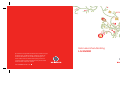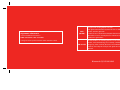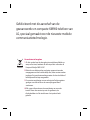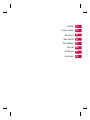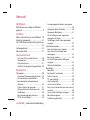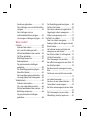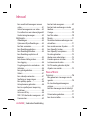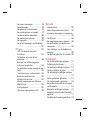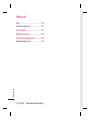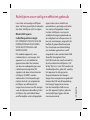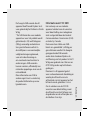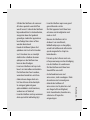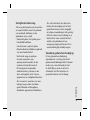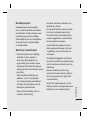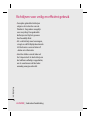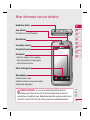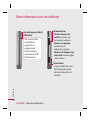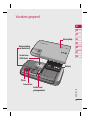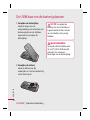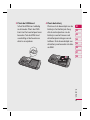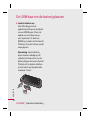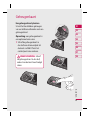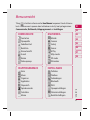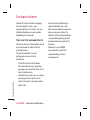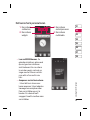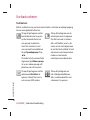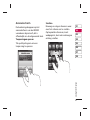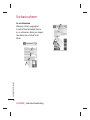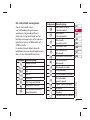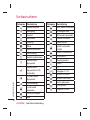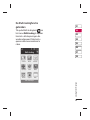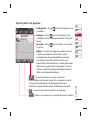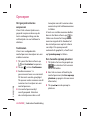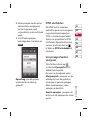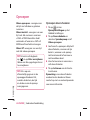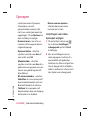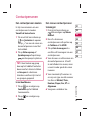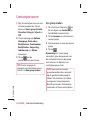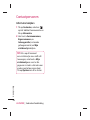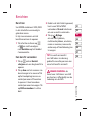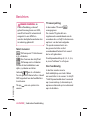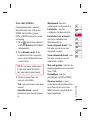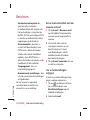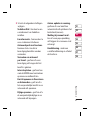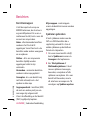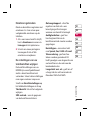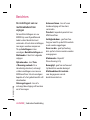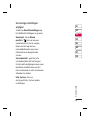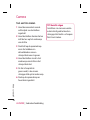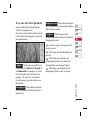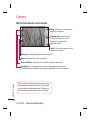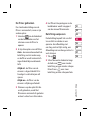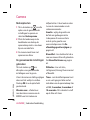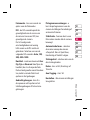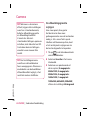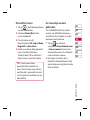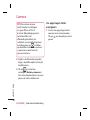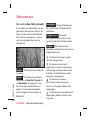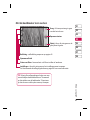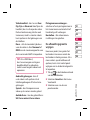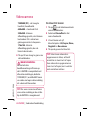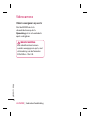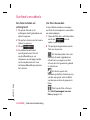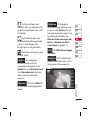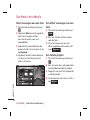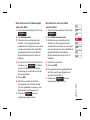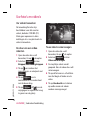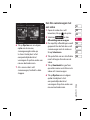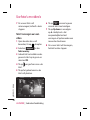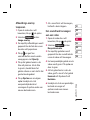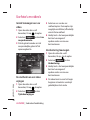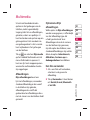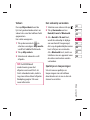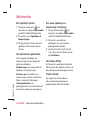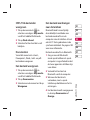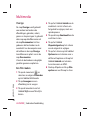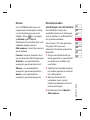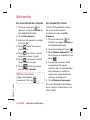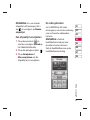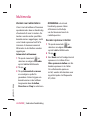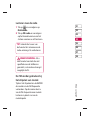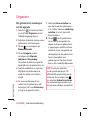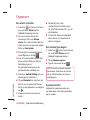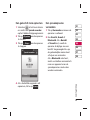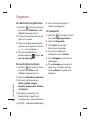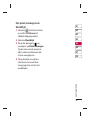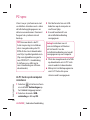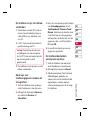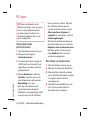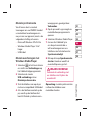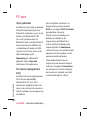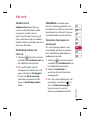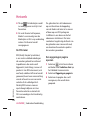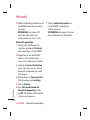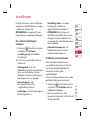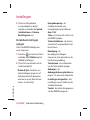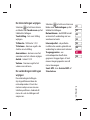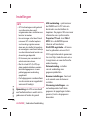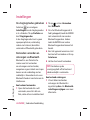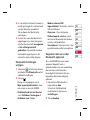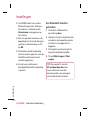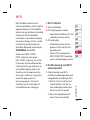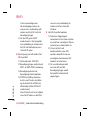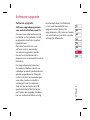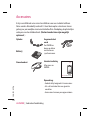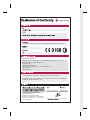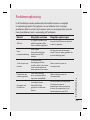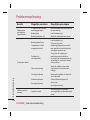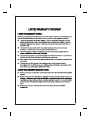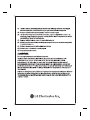Gebruikershandleiding
LG KM900
© Vodafone Group 2009. Vodafone, the Vodafone logos,
Vodafone live!, Vodafone Music, Vodafone Travel Kit,
Vodafone Email Plus and Vodafone Messenger are
trade marks of the Vodafone Group. Any product or
company names mentioned herein may be the trade
marks of their respective owners.
P/N : MMBB0333309 (1.0)
H
NEDERLANDSNEDERLANDS

Bluetooth QD ID B014945
WiFi
(WLAN)
Dit apparaat maakt gebruik van een
niet-geharmoniseerde frequentie en kan in alle Europese
landen worden gebruikt.
In de EU kunt u de WLAN onbeperkt binnenshuis
gebruiken, maar in Frankrijk kunt u de WLAN niet
buitenshuis gebruiken.
FM-zender
De FM-zender kan worden gebruikt in alle Europese
landen, met uitzondering van Frankrijk, Griekenland,
Hongarije, Italië, Letland, Rusland, Servië-Montenegro,
Slovenië, Slowakije en Turkije. Hier geldt een beperkt
gebruik.
Algemene informatie
<LG-klantinformatiecenter>
0900-543-5454 / 036-5377780
* Zorg dat u het juiste nummer hebt voordat u belt.

KM900KM900 Gebruikershandleiding
Bepaalde informatie in deze
handleiding komt mogelijk niet
overeen met uw telefoon. Dit hangt
af van de telefoonsoftware of van uw
serviceprovider.

Gefeliciteerd met de aanschaf van de
geavanceerde en compacte KM900-telefoon van
LG, speciaal gemaakt voor de nieuwste mobiele
communicatietechnologie.
Uw oude toestel wegdoen
1 Als het symbool met de doorgekruiste verrijdbare afvalbak op
een product staat, betekent dit dat het product valt onder de
Europese Richtlijn 2002/96/EC.
2 Elektrische en elektronische producten mogen niet worden
meegegeven met het huishoudelijk afval, maar moeten worden
ingeleverd bij speciale inzamelingspunten die door de lokale of
landelijke overheid zijn aangewezen.
3 De correcte verwijdering van uw oude toestel helpt negatieve
gevolgen voor het milieu en de menselijke gezondheid
voorkomen.
4 Wilt u meer informatie over de verwijdering van uw oude
toestel? Neem dan contact op met uw gemeente, de
afvalophaaldienst of de winkel waar u het product hebt
gekocht.

Instellen
Uw basisscherm
Basiskennis
Wees creatief
Wees efficiënt
Het web
Instellingen
Accessoires
01
02
03
04
05
06
07
08

4
LG KM900 | Gebruikershandleiding
Inhoud
Richtlijnen
Richtlijnen voor veilig en e ciënt
gebruik ......................................................... 9
Instellen
Meer informatie over uw telefoon ...19
Voorkant geopend .................................21
De USIM-kaart en de batterij plaatsen
.......................................................................22
Geheugenkaart .......................................25
Menuoverzicht ........................................27
Uw basisscherm
Tips voor het aanraakscherm ..............28
Sneltoetsen ................................................30
Aanraakscherm ........................................31
De Multi-taskingfunctie gebruiken ..35
Basiskennis
Oproepen ..................................................36
Oproep of video-oproep plaatsen ....36
Uw contactpersonen bellen ................36
Een oproep beantwoorden en
afwijzen .......................................................36
Opties tijdens het gesprek ...................37
Het gespreksvolume aanpassen ........38
Snelkiezen .................................................38
Een tweede oproep plaatsen ..............38
DTMF uitschakelen .................................39
Uw oproepgeschiedenis weergeven
........................................................................39
Oproepen doorschakelen ....................40
Oproepen blokkeren ..............................41
De instellingen voor algemene
oproepen wijzigen ..................................41
Instellingen voor video-oproepen
wijzigen .......................................................42
Contactpersonen ....................................43
Een contactpersoon zoeken ................43
Een nieuwe contactpersoon
toevoegen ..................................................43
Een groep maken ....................................44
De contactpersooninstellingen
wijzigen .......................................................45
Informatie bekijken ................................46
Berichten ...................................................47
Berichten ....................................................47
Een bericht verzenden ..........................47
Tekst invoeren...........................................48
T9-voorspelling ........................................48
Abc handmatig ........................................48
Uw e-mail instellen .................................49
Een e-mail verzenden met uw nieuwe
account .......................................................50
Uw e-mailinstellingen wijzigen ..........50
Berichtenmappen ...................................52
Sjablonen gebruiken ..............................52

5
Emoticons gebruiken .............................53
De instellingen van uw tekstberichten
wijzigen .......................................................53
De instellingen van uw
multimediaberichten wijzigen ...........54
Uw overige instellingen wijzigen ......55
Wees creatief
Camera .......................................................56
Snel een foto maken .............................56
Als u een foto hebt gemaakt ...............57
Met de beeldzoeker leren werken ....58
De itser gebruiken ................................59
Belichting aanpassen .............................59
Reeksopnamen ........................................60
De geavanceerde instellingen
gebruiken ...................................................60
De afbeeldingsgrootte wijzigen ........62
Kleure ect kiezen ....................................63
De inwendige camera gebruiken ......63
Uw opgeslagen foto’s weergeven .....64
Videocamera ............................................65
Snel een video maken ...........................65
Als u een video hebt gemaakt ............66
Met de beeldzoeker leren werken ....67
Belichting aanpassen .............................68
De geavanceerde instellingen
gebruiken ...................................................68
De afbeeldingsgrootte wijzigen ........69
De kleurtint kiezen..................................70
De interne videocamera gebruiken ..71
Opgeslagen video’s weergeven .........71
Video’s weergeven op uw tv................72
Uw foto’s en video’s ...............................73
Foto’s en video’s weergeven ................73
Zoomen tijdens de weergave van een
foto of video ..............................................73
Het volume aanpassen tijdens de
weergave van een video .......................73
Een foto instellen als achtergrond ....74
Uw foto’s bewerken ................................74
Tekst toevoegen aan een foto ............76
Een e ect toevoegen aan een foto ...76
Een foto bijsnijden .................................76
Een kleuraccent toevoegen aan een
foto ...............................................................77
De kleuren van een foto verwisselen
........................................................................77
Uw video’s bewerken .............................78
De duur van een video inkorten ........78
Twee video’s samenvoegen .................78
Een foto samenvoegen met een video
........................................................................79
Tekst toevoegen aan een video .........80
Afbeeldings-overlay toepassen .........81

6
LG KM900 | Gebruikershandleiding
Inhoud
Een soundtrack toevoegen aan een
video ............................................................81
Geluid toevoegen aan uw video ........82
De snelheid van een video wijzigen .82
Verduistering toevoegen ......................82
Multimedia................................................83
Afbeeldingen ...........................................83
Optiemenu Mijn afbeeldingen ...........83
Een foto verzenden.................................83
Een afbeelding gebruiken ....................84
Een afbeelding afdrukken ....................85
Een afbeelding verplaatsen of
kopiëren ......................................................85
Een diavoorstelling maken ..................85
Geo-tagging .............................................86
De geheugenstatus controleren ........86
Geluiden .....................................................86
Een geluid gebruiken .............................86
Video’s .........................................................87
Een videoclip verzenden ......................87
Spelletjes en toepassingen .................87
Een spelletje spelen ................................88
Het optiemenu gebruiken ...................88
Een Java-spelletje en -toepassing
installeren...................................................88
Het menu M-Toy ......................................88
SWF-/SVG-bestanden weergeven .....89
Documenten .............................................89
Een bestand weergeven .......................89
Een bestand overbrengen naar de
telefoon .......................................................89
Overige ........................................................90
Een lm maken .........................................90
Muziek .........................................................91
Muziekbestanden overbrengen naar
de telefoon ................................................91
Een muzieknummer afspelen .............92
Een afspeellijst maken ...........................92
Een afspeellijst verwijderen .................93
De radio gebruiken .................................93
Zoeken naar radiostations ...................94
Kanalen opnieuw instellen ..................94
Luisteren naar de radio .........................95
De FM-zender gebruiken bij het
afspelen van muziek ...............................95
Wees e ciënt
Organiser ................................................... 96
Een gebeurtenis toevoegen aan de
agenda ........................................................96
De standaardagendaweergave
wijzigen .......................................................97
Een item toevoegen aan de takenlijst
........................................................................97
Datumzoeker gebruiken .......................97
Een alarm instellen..................................98

7
Een memo toevoegen ...........................98
Spraakrecorder .........................................98
Een geluid of stem opnemen ..............99
Een spraakopname verzenden ...........99
De rekenmachine gebruiken ........... 100
Een eenheid converteren ..................100
De stopwatch ......................................... 100
Een plaats toevoegen aan Wereldtijd
..................................................................... 101
PC-sync .................................................... 102
LG PC Suite op de computer
installeren................................................102
De telefoon en pc met elkaar
verbinden ................................................103
Back-ups van telefoongegevens
maken en terugzetten ........................ 103
De telefoonbestanden weergeven op
de pc .........................................................103
Contactpersonen synchroniseren ..104
Berichten synchroniseren..................104
Muzieksynchronisatie ......................... 105
Muziek overbrengen met Windows
Media Player ........................................... 105
iSync gebruiken .................................... 106
Het conversieprogramma DivX .......106
Het web
Vodafone live! ........................................ 107
Verbinding maken met internet ..... 107
Favorieten toevoegen en weergeven
..................................................................... 107
De RSS-lezer ...........................................108
Een opgeslagen pagina openen .....108
De geschiedenis van de browser
weergeven .............................................. 109
De instellingen van de webbrowser
wijzigen .................................................... 109
De telefoon gebruiken als modem 109
Instellingen
De scherminstellingen wijzigen......111
Pro elen personaliseren .................... 111
De telefooninstellingen wijzigen ...112
De tikinstellingen wijzigen .............. 113
De verbindingsinstellingen wijzigen
..................................................................... 113
Geheugenbeheer gebruiken............115
De vliegtuigmodus gebruiken ........ 116
Bestanden verzenden en ontvangen
via Bluetooth .......................................... 116
Bluetooth-instellingen wijzigen......117
Koppelen met een ander Bluetooth-
apparaat ................................................... 117
Een Bluetooth-headset gebruiken .118

8
LG KM900 | Gebruikershandleiding
Instellen
Wi-Fi .......................................................... 119
Software -upgrade ............................... 121
Accessoires ................................ 122
Netwerkservice ........................ 123
Technische gegevens ............. 123
Probleemoplossing ............................. 125
Inhoud

9
Richtlijnen
Richtlijnen voor veilig en e ciënt gebruik
Lees deze eenvoudige richtlijnen
door. Het kan gevaarlijk of verboden
zijn deze richtlijnen niet te volgen.
Blootstelling aan
radiofrequente energie
DIT APPARAAT VOLDOET AAN DE
INTERNATIONALE RICHTLIJNEN
VOOR BLOOTSTELLING AAN
RADIOGOLVEN
Dit mobiele apparaat is een
radiozender en -ontvanger. Het
apparaat is zo ontwikkeld en
geproduceerd dat het voldoet
aan de emissiebeperkingen voor
radiofrequentiesignalen (RF-
signalen) die door internationale
richtlijnen (ICNIRP) worden
aanbevolen. Deze beperkingen
maken deel uit van uitgebreide
richtlijnen en definiëren het
toegestane niveau voor RF-energie
voor de algemene bevolking. Deze
richtlijnen zijn ontwikkeld door
onafhankelijke wetenschappelijke
organisaties door middel van
periodieke en grondige evaluaties
van wetenschappelijke studies.
In deze richtlijnen is een grote
veiligheidsmarge ingebouwd om
de veiligheid van alle personen te
kunnen waarborgen, ongeacht de
leeftijd of gezondheidstoestand.
De standaard voor blootstelling
aan mobiele apparatuur wordt
uitgedrukt in de maateenheid SAR
(Specific Absorption Rate).
De SAR-limiet die wordt vermeld in
de internationale richtlijnen is 2,0
W/kg*. Bij tests voor SAR worden de
standaardposities gebruikt, waarbij
het apparaat in alle gemeten
frequentiebanden het hoogst
toegestane energieniveau gebruikt.
Hoewel de SAR wordt bepaald op
het hoogst toegestane niveau,
kan het werkelijke SAR-niveau
van het apparaat tijdens gebruik
aanzienlijk lager liggen dan de
maximumwaarde.

10
LG KM900 | Gebruikershandleiding
Richtlijnen voor veilig en e ciënt gebruik
Richtlijnen
Dit komt doordat het apparaat
is ontworpen voor gebruik bij
verschillende energieniveaus, zodat
niet meer energie wordt gebruikt
dan nodig is om verbinding te
maken met het netwerk. Over het
algemeen geldt dat hoe dichter
u zich bij een zendmast bevindt,
hoe minder energie het apparaat
gebruikt. Alvorens een bepaald type
mobiele telefoon in de verkoop
komt, moet worden bepaald of
deze voldoet aan de Europese
R&TTE-richtlijn. Deze richtlijn kent
als een van de voornaamste eisen
dat de gezondheid van de gebruiker
alsmede van iedereen in de buurt
daarvan te allen tijde gewaarborgd
dient te zijn.
De hoogste SAR-waarde die dit
apparaat heeft bereikt tijdens tests
voor gebruik naast het oor is 0.602
W/kg.
Dit apparaat voldoet aan de
richtlijnen voor blootstelling
aan RF-signalen wanneer het op
normale wijze tegen het oor wordt
gehouden of wanneer het zich op
een afstand van minimaal 1,5 cm
van het lichaam bevindt. Wanneer
het apparaat op het lichaam
wordt gedragen in een draagtasje,
riemclip of houder, moeten
deze hulpmiddelen geen metaal
bevatten en moet het product zich
op een afstand van minimaal 1,5 cm
van het lichaam bevinden. Voor het
overbrengen van databestanden
of berichten, moet dit apparaat
kunnen beschikken over een
goede verbinding met het netwerk.
In sommige gevallen kan het
overbrengen van databestanden
of berichten vertraging oplopen
tot een dergelijke verbinding
beschikbaar is. Houd u aan de
bovenstaande afstandsrichtlijnen
tot de gegevensoverdracht is
voltooid.

11
Richtlijnen
De hoogste SAR-waarde die dit
apparaat heeft bereikt tijdens tests
voor gebruik bij het lichaam is 0.646
W/kg.
* De SAR-limiet die voor mobiele
apparatuur voor het publiek wordt
gehanteerd, is 2,0 watt/kilogram
(W/kg) evenredig verdeeld over
tien gram lichaamsweefsel. In
de richtlijnen is een aanzienlijke
veiligheidsmarge ingebouwd,
voor extra bescherming en
om eventuele meetvariaties te
ondervangen. SAR-waarden
kunnen variëren, afhankelijk van
nationale rapportage-eisen en de
netwerkband.
Meer informatie over SAR in
andere regio’s kunt u vinden bij
de productinformatie op www.
lgmobile.com.
Informatie over FCC SAR
Het ontwerp van uw mobiele
apparaat voldoet aan de vereisten
voor blootstelling aan radiogolven
zoals vastgesteld door de Federal
Communications Commission (USA)
en Industry Canada.
Deze vereisten stellen een SAR-
limiet van gemiddeld 1,6 W/kg per
gram lichaamsweefsel. De hoogste
gerapporteerde SAR-waarde
onder deze standaard tijdens de
certificering van het product is 0.671
W/kg voor gebruik naast het oor en
0.791 W/kg indien op het lichaam
gedragen.
Daarnaast is dit apparaat getest
voor veelvoorkomende handelingen
waarbij de afstand tussen de
achterzijde van het apparaat en het
lichaam van de gebruiker 2 cm is.
Om te voldoen aan de FCC RF-
vereisten voor blootstelling, moet
de afstand tussen het lichaam van
de gebruiker en de achterzijde van
de telefoon 2 cm zijn.

12
LG KM900 | Gebruikershandleiding
Richtlijnen
Richtlijnen voor veilig en e ciënt gebruik
*
FCC-verklaring en waarschuwing
Opmerking!
Dit apparaat voldoet aan deel
15 van de FCC-regelgeving. Het
gebruik is afhankelijk van de
volgende voorwaarden:
(1) Dit apparaat mag geen
schadelijke interferentie
veroorzaken, en;
(2) dit apparaat moet ontvangen
interferentie accepteren,
inclusief interferentie die leidt tot
ongewenst gebruik.
Let op!
Door wijzigingen of modificaties
die niet expliciet door de fabrikant
zijn goedgekeurd, kan de gebruiker
zijn bevoegdheid verliezen om de
apparatuur te gebruiken.
Onderhoud van het product
LET OP
Gebruik alleen batterijen,
opladers en accessoires die voor
gebruik bij dit type telefoon zijn
goedgekeurd. Het gebruik van
andere typen batterijen kan
gevaarlijk zijn en kan ertoe leiden
dat de garantie vervalt.
•
Demonteer het apparaat niet. Laat
eventuele noodzakelijke reparaties
uitvoeren door een gekwalificeerd
onderhoudstechnicus.
• Houd het apparaat uit de buurt
van elektrische apparaten zoals
tv’s, radio’s en computers.
• Houd het apparaat uit de buurt
van warmtebronnen zoals
radiatoren en kookplaten.
• Laat het apparaat niet vallen.
• Stel het apparaat niet bloot
aan mechanische trillingen of
schokken.

13
Richtlijnen
• Schakel de telefoon uit wanneer
dit door speciale voorschriften
wordt vereist. Gebruik de telefoon
bijvoorbeeld niet in ziekenhuizen,
aangezien door het gebruik
gevoelige medische apparatuur
beschadigd kan raken of kan
worden beïnvloed.
• Houd de telefoon tijdens het
opladen niet met natte handen
vast. Hierdoor zou u namelijk
elektrische schokken kunnen
oplopen en de telefoon zou
kunnen beschadigen.
• Laad een telefoon niet op in de
buurt van brandbare materialen.
De telefoon kan heet worden,
waardoor brand kan ontstaan.
• Gebruik een droge doek om
het toestel aan de buitenzijde
te reinigen (gebruik geen
oplosmiddelen zoals benzeen,
verdunners of alcohol).
• Laad de telefoon niet op wanneer
deze op zachte bekleding ligt.
• Laad de telefoon op in een goed
geventileerde ruimte.
• Stel het apparaat niet bloot aan
extreme omstandigheden met
rook en stof.
• Bewaar de telefoon niet in
de buurt van creditcards,
bibliotheekpasjes en dergelijke,
omdat de telefoon de informatie
op de magnetische strip kan
beïnvloeden.
• Tik niet op het scherm met een
scherp voorwerp, om beschadiging
van de telefoon te voorkomen.
• Stel de telefoon niet bloot aan
vloeistoffen en vocht.
• Ga behoedzaam om met
accessoires, zoals oordopjes. Raak
de antenne niet onnodig aan.
• Gebruik de telefoon of
accessoires niet in plaatsen met
een hoge luchtvochtigheid,
zoals zwembaden, broeikassen,
solariums of tropische
omgevingen.

14
LG KM900 | Gebruikershandleiding
Richtlijnen
Richtlijnen voor veilig en e ciënt gebruik
Hierdoor kan de telefoon
beschadigd raken en kan uw
garantie vervallen.
Efficiënt telefoongebruik
Elektronische en medische
apparaten
Alle mobiele telefoons kunnen
storingen opvangen die de werking
kunnen beïnvloeden.
• Vraag eerst toestemming voordat
u uw telefoon in de buurt van
medische apparatuur gebruikt.
Ga bij uw arts na of uw telefoon
storing van uw medische
apparatuur kan veroorzaken.
• Sommige hoortoestellen zijn
gevoelig voor storing door
mobiele telefoons.
• Een geringe storing kan al van
invloed zijn op tv’s, radio’s, pc’s, etc.
Pacemakers
Fabrikanten van pacemakers raden
een minimale afstand van 15 cm
aan tussen uw mobiele telefoon en
uw pacemaker om mogelijke storing
van de pacemaker te voorkomen.
Om storing te voorkomen, dient u
uw mobiele telefoon te gebruiken
aan het oor dat zich tegenover de
pacemaker bevindt. Bovendien mag
u de telefoon niet in uw borstzak
dragen.
Ziekenhuis
Schakel uw draadloze apparaat
uit in ziekenhuizen, klinieken en
gezondheidscentra wanneer u
gevraagd wordt dit te doen. Dit
verzoek is bedoeld om mogelijke
storing met gevoelige medische
apparatuur te voorkomen.

15
Richtlijnen
Veiligheid onderweg
Stel u op de hoogte van de wetten
en voorschriften voor het gebruik
van mobiele telefoons in de
gebieden waar u rijdt.
• Gebruik tijdens het rijden geen
handheld-telefoon.
• Concentreer u op het rijden.
• Maak indien beschikbaar gebruik
van een handsfreekit.
• Verlaat de weg en parkeer
de auto voordat u een
oproep beantwoordt, als de
verkeerssituatie dat vereist.
• RF-energie kan bepaalde
elektronische systemen in de
auto ontregelen, zoals stereo-
apparatuur en veiligheidsfuncties.
• Als uw auto is voorzien van een
airbag, mag u deze niet door
geïnstalleerde of draagbare,
draadloze apparatuur blokkeren.
Als u dit wel doet, kan dit ertoe
leiden dat de airbag niet of niet
goed functioneert met mogelijk
ernstige verwondingen tot gevolg.
• Zet het volume niet te hoog als u
buitenshuis naar muziek luistert,
zodat u de geluiden uit uw
omgeving nog kunt horen. Dit is
vooral belangrijk vlakbij wegen.
Voorkom gehoorbeschadiging
Er kan gehoorbeschadiging
optreden als u te lang aan hard
geluid wordt blootgesteld. Daarom
raden wij u aan de headset niet
te dicht bij uw oren in of uit te
schakelen. Zet het muziek- en
gespreksvolume niet te hoog.

16
LG KM900 | Gebruikershandleiding
Richtlijnen
Onderdelen van glas
Bepaalde onderdelen van uw
mobiele telefoon zijn van glas. Dit
glas kan breken als u uw mobiele
telefoon op een hard oppervlak
laat vallen of als het een harde
klap krijgt. Raak gebroken glas
niet aan en probeer het niet te
verwijderen. Gebruik uw mobiele
telefoon niet totdat het glas door
een geautoriseerde serviceprovider
is vervangen.
Explosiewerkzaamheden
Gebruik de telefoon niet in de buurt
van explosiewerkzaamheden. Neem
beperkende maatregelen in acht en
houd u aan regels en voorschriften.
Explosiegevaar
• Gebruik de telefoon niet bij
pompstations.
• Gebruik de telefoon niet in
de buurt van brandstoffen en
chemicaliën.
• Onthoud u van vervoer of opslag
van brandbare gassen, vloeistoffen
en explosieven in dezelfde ruimte
van een voertuig waarin zich ook
de mobiele telefoon en eventuele
accessoires bevinden.
In vliegtuigen
Draadloze apparaten kunnen
storingen veroorzaken in
vliegtuigen.
• Schakel uw mobiele telefoon uit
voordat u aan boord van een
vliegtuig gaat.
• Gebruik het toestel niet op het
terrein van de luchthaven zonder
toestemming van de bemanning.
Kinderen
Bewaar de telefoon op een veilige
plaats, buiten het bereik van kleine
kinderen. De telefoon bevat kleine
onderdelen die, indien losgemaakt,
verstikking kunnen veroorzaken.
Richtlijnen voor veilig en e ciënt gebruik

17
Richtlijnen
Noodoproepen
Noodoproepen zijn mogelijk
niet via alle draadloze netwerken
beschikbaar. U dient daarom voor
noodoproepen nooit volledig
afhankelijk te zijn van de telefoon.
Vraag dit na bij uw plaatselijke
serviceprovider.
Batterij en onderhoud
• De batterij hoeft niet volledig
ontladen te zijn voordat u
deze weer kunt opladen. In
tegenstelling tot andere typen
batterijen heeft de batterij geen
geheugen dat van invloed is op de
prestaties.
• Gebruik alleen batterijen en
opladers van LG. De opladers
van LG zijn zodanig ontwikkeld
dat deze de levensduur van de
batterijen optimaliseren.
• Demonteer de batterij niet en
voorkom kortsluiting.
• Houd de metalen contacten van
de batterij schoon.
• Vervang de batterij wanneer deze
niet meer voldoende presteert.
De batterij kan honderden keren
worden opgeladen, voordat deze
moet worden vervangen.
• Laad de batterij opnieuw op als
deze gedurende langere tijd niet
is gebruikt, om de levensduur te
verlengen.
• Stel de batterijoplader niet bloot
aan direct zonlicht en gebruik deze
niet in vochtige ruimten zoals een
badkamer.
• Bewaar de batterij niet in erg
warme of koude ruimten; dat kan
ten koste gaan van de prestaties
van de batterij.
• Er bestaat explosiegevaar als de
batterij wordt vervangen door een
batterij van een verkeerd type.

18
LG KM900 | Gebruikershandleiding
Richtlijnen
Richtlijnen voor veilig en e ciënt gebruik
• Verwijder gebruikte batterijen
volgens de instructies van de
fabrikant. Zorg indien mogelijk
voor recycling. Doe gebruikte
batterijen niet bij het gewone
huishoudelijk afval.
• Als u de batterij moet vervangen,
vraagt uw dichtstbijzijnde erkende
LG Electronics-servicestation of
-dealer om informatie.
• Haal de stekker van de lader uit
het stopcontact als de batterij van
de telefoon volledig is opgeladen,
om te voorkomen dat de lader
onnodig energie verbruikt.

19
01
02
03
04
05
06
07
08
Instellen
Meer informatie over uw telefoon
Aan-uittoets
De telefoon in-/uitschakelen.
Oproepknop
Hiermee kiest u een
telefoonnummer en beantwoordt u
inkomende oproepen.
Multi-taskingtoets
Eindetoets
• Hiermee weigert u een oproep.
• Druk eenmaal om terug te gaan
naar het basisscherm.
WAARSCHUWING:
als u een zwaar object op de telefoon plaatst of
op de telefoon gaat zitten, kan het LCD-scherm beschadigd raken en werkt het
aanraakscherm mogelijk niet meer. Bedek de beschermfolie op de proximiteitssensor
van het LCD-scherm niet. Dit kan de werking van de sensor nadelig beïnvloeden.
Inwendige camera
Oortelefoon
Proximiteitssensor
Handsfree bellen

20
LG KM900 | Gebruikershandleiding
Meer informatie over uw telefoon
Aansluiting voor kabel/
USB-kabel
TIP: wacht totdat
de telefoon is
opgestart en
geregistreerd
bij het netwerk
voordat u de USB-
kabel aansluit.
Volumetoetsen
• Als het scherm niet-
actief is: volume van
toetsentoon wijzigen.
• Tijdens een oproep:
volume van de
luidspreker wijzigen.
• Tijdens het afspelen van
een track: hiermee regelt
u het volume.
Cameratoets
• U gaat rechtstreeks naar
het cameramenu door
de toets helemaal in te
drukken.
Instellen

21
01
02
03
04
05
06
07
08
Instellen
Voorkant geopend
Batterijklep
Batterij
Socket voor
USIM-kaart
Flitser
Cameralens
Socket voor
geheugenkaart
Ontgrendeling
van de batterij

22
LG KM900 | Gebruikershandleiding
Instellen
De USIM-kaart en de batterij plaatsen
1 Verwijder de batterijklep
Houd de knop voor de
ontgrendeling van de batterij aan
de bovenzijde van de telefoon
ingedrukt en verwijder de
batterijklep.
2 Verwijder de batterij
Houd de batterij aan de
onderzijde vast en haal de batterij
uit het batterijvak.
LET OP: verwijder de
batterij niet als de telefoon is
ingeschakeld; dit kan schade
aan de telefoon tot gevolg
hebben.
WAARSCHUWING:
verwijder de batterijklep niet
als u GPS, Wi-Fi of Bluetooth
gebruikt. De antenne is
bevestigd aan de batterijklep.

23
01
02
03
04
05
06
07
08
Instellen
3 Plaats de USIM-kaart
Schuif de USIM-kaart volledig
in de houder. Plaats de USIM-
kaart met het contactpunt naar
beneden. Trek de USIM-kaart
voorzichtig uit de houder om
deze te verwijderen.
4 Plaats de batterij
Plaats eerst de bovenzijde van de
batterij in het batterijvak. Zorg
dat de contactpunten van de
batterij in contact komen met
de batterijaansluitingen van de
telefoon. Druk de onderzijde van
de batterij naar beneden tot deze
vastklikt.

24
LG KM900 | Gebruikershandleiding
Instellen
De USIM-kaart en de batterij plaatsen
5 Laad de telefoon op
Schuif het klepje van de
opladeraansluiting aan de zijkant
van uw KM900 open. Plaats de
oplader en sluit deze aan op
een stopcontact. U dient uw
KM900 op te laden tot het bericht
“Batterij vol” op het scherm wordt
weergegeven.
Opmerking: laad de batterij
de eerste keer volledig op; dit
verbetert de levensduur van de
batterij. Negeer het eerste bericht
“Batterij vol” en laad de telefoon
en hele nacht op (of gedurende
maximaal 14 uur).

25
01
02
03
04
05
06
07
08
Instellen
Geheugenkaart
Een geheugenkaart plaatsen
U kunt het beschikbare geheugen
van uw telefoon uitbreiden met een
geheugenkaart.
Opmerking: een geheugenkaart is
een optioneel accessoire.
Schuif de geheugenkaart in
de sleuf aan de bovenzijde tot
de kaart vastklikt. Plaats het
contactpunt naar onderen.
WAARSCHUWING: Schuif
de geheugenkaart in de sleuf,
anders kan de kaart beschadigd
raken.
1

26
LG KM900 | Gebruikershandleiding
Instellen
Geheugenkaart
De geheugenkaart
formatteren
De geheugenkaart is mogelijk al
geformatteerd. Als dit niet het
geval is, moet u de geheugenkaart
formatteren, anders kunt u de
geheugenkaart niet gebruiken.
Opmerking: tijdens het formatteren
worden alle bestanden verwijderd.
Selecteer in het basisscherm de
optie
en kies Telefoon op
het tabblad Instellingen.
Scroll naar Geheugen en tik
hierop. Scroll vervolgens naar
Extern geheugen en selecteer
deze optie.
Tik op Alles wissen en bevestig
uw keuze.
Voer (indien van toepassing) het
wachtwoord in. De kaart wordt
vervolgens geformatteerd en is
klaar voor gebruik.
1
2
3
4
Opmerking: indien er content op
uw geheugenkaart staat, kan de
mapstructuur met deze content
afwijken nadat de geheugenkaart
is geformatteerd aangezien alle
bestanden worden verwijderd.
Uw contactpersonen
overdragen
U kunt als volgt de contactpersonen
van uw USIM-kaart overdragen naar
uw telefoon:
Scroll op het tabblad
Communicatie naar Contacten
en selecteer
Locatie
wijzigen.
Tik op Kopiëren naar de
telefoon.
Kies Alles selecteren of kies de
namen een voor een en tik op
Kopiëren naar de telefoon.
1
2
3

27
01
02
03
04
05
06
07
08
Instellen
Menuoverzicht
Tik op in het basisscherm om het hoofdmenu te openen. Vanuit dit menu
kunt u andere menu’s openen door te bladeren in de lijst met pictogrammen:
Communicatie, Multimedia, Hulpprogramma’s en Instellingen.
INSTELLINGEN
Profielen
Telefoon
Verbindingen
Bluetooth
Wi-Fi
Oproepinstellingen
Scherminstellingen
Berichtinstellingen
MULTIMEDIA
Muziek
Camera
Galerij
Games
M-Toy
Mijn media
FM-radio
Filmmaker
COMMUNICATIE
Contacten
Oproepinfo
Vodafone live!
Berichten
Nieuw bericht
E-mail
Kiezen
Video oproep
HULPPROGRAMMA’S
Extra
Alarm
Organiser
Applicaties
Stopwatch
Spraakrecorder
Calculator
Memo

28
LG KM900 | Gebruikershandleiding
Uw basisscherm
Vanuit dit scherm hebt u toegang
tot menuopties, kunt u een
oproep plaatsen, de status van uw
telefoon bekijken en vele andere
handelingen uitvoeren.
Tips voor het aanraakscherm
Het basisscherm is bovendien ideaal
om vertrouwd te raken met het
aanraakscherm.
Tik op het midden van een
pictogram om een item te
selecteren.
U hoeft niet hard te drukken;
het aanraakscherm is gevoelig
genoeg om een lichte maar vaste
druk te herkennen.
Gebruik het puntje van uw vinger
om de gewenste optie aan te
raken. Zorg dat u niet op andere
opties tikt.
•
•
Als de schermverlichting is
uitgeschakeld, kunt u het
basisscherm opnieuw openen
door op de aan-uittoets te
drukken of de ontgrendelings-
/vergrendelingsknop op het
aanraakscherm ingedrukt te
houden.
Wanneer u uw KM900
niet gebruikt, wordt het
vergrendelingsscherm
weergegeven.
•
•
Uw basisscherm

29
01
02
03
04
05
06
07
08
Uw basisscherm
Het basisscherm personaliseren
Basisscherm
contactpersonen
Basisscherm
multimedia
3
4
Basisscherm
sneltoetsen
Basisscherm
widgets
1
2
Leer uw KM900 kennen - De
gebruikersinterface is gebasseerd
op vier typen basisschermen
zoals hierboven Om van scherm
te wisselen veegt u snel met uw
vinger over het scherm van links
naar rechts of van rechts naar
links.
Aanpassen van het basisscherm
- U kunt elk basis scherm naar
keuze aanpassen. U kunt objecten
toevoegen en verwijderen door
Deze aan te klikken en vast te
houden. Als u deze al heeft
aangepast hoeeft u ze alleen maar
aan te klikken.
•
•

30
LG KM900 | Gebruikershandleiding
Uw basisscherm
Uw basisscherm
Sneltoetsen
Met de sneltoetsen op uw basisscherm hebt u met één aanraking toegang
tot uw meestgebruikte functies.
Tik op dit pictogram om het
toetsenbord weer te geven
op het aanraakscherm en
een oproep te plaatsen.
Voer het nummer in met
een normaal toetsenblok en
tik op Spraakoproep of op
.
Tik nadat u het nummer hebt
ingevoerd op Video-oproep
als u een video-oproep wilt
plaatsen naar dit nummer.
Tik op dit pictogram om de
contactpersonen te openen.
Om het nummer te zoeken
dat u wilt bellen, voert u de
naam van de contactpersoon
in met het toetsenblok. U kunt
ook nieuwe contactpersonen
maken en bestaande
contactpersonen bewerken.
Tik op dit pictogram om het
optiemenu Berichten te
openen. Vanuit hier kunt u
een nieuwe SMS maken.
Tik op dit pictogram om
het volledige hoofdmenu,
dat is onderverdeeld in vier
submenu’s, te openen.

31
01
02
03
04
05
06
07
08
Uw basisscherm
Aanraakscherm
De bedieningsknoppen op het
aanraakscherm van de KM900
veranderen dynamisch, dit is
afhankelijk van de uitgevoerde taak.
Toepassingen openen
Tik op dit pictogram om een
toepassing te openen.
Scrollen
Beweeg uw vingers heen en weer
over het scherm om te scrollen.
Op bepaalde schermen, zoals
webpagina’s, kunt ook omhoog en
omlaag scrollen.

32
LG KM900 | Gebruikershandleiding
Uw basisscherm
Uw basisscherm
In- en uitzoomen
Wanneer u foto’s, wegpagina’s,
e-mails of kaarten bekijkt, kunt u
in- en uitzoomen. Breng uw vingers
naar elkaar toe of schuif ze uit
elkaar.

33
01
02
03
04
05
06
07
08
Uw basisscherm
De statusbalk weergeven
Op de statusbalk staan
verschillende pictogrammen
waarmee u bijvoorbeeld kunt
zien wat de signaalsterkte en het
batterijvermogen zijn, of er nieuwe
berichten zijn en of Bluetooth of
GPRS actief is.
In onderstaande tabel staan de
betekenissen van de pictogrammen
die u in de statusbalk kunt zien.
Pictogram Omschrijving
Geen service
2G
3G
EDGE
HSDPA
Wi-fi ingeschakeld
Bluetooth-bericht
Handsfree Bluetooth-
monoheadset
Pictogram Omschrijving
Bluetooth-mono/
stereoheadset
Bluetooth-
stereoheadset
Bluetooth-
monoheadset
Bluetooth aan
Afdrukken via
Bluetooth
Bluetooth-overdracht
Zichtbaarheid
Bluetooth
Bluetooth-muziek
Downloaden
Downloaden voltooid.
Downloaden
geannuleerd.
Optie tijdens gesprek
Internet
Zoeken
Oproep doorschakelen

34
LG KM900 | Gebruikershandleiding
Uw basisscherm
Pictogram Omschrijving
Oproep afwijzen
Beveiliging
Headset
HomeZone
Roaming
Alarm
Agenda (kalender)
Multi-tasking
Muziek onderbreken
Muziek wordt
afgespeeld
Muziek wordt
afgespeeld via FM-
uitzending
FM-radio wordt
afgespeeld
FM-uitzending
E-mail wordt
verzonden
E-mail ontvangen
MMS
Pictogram Omschrijving
MMS wordt verzonden
Ontvangen MMS
SMS wordt verzonden
Nieuwe voicemail
Nieuw bericht
Bericht verzenden
mislukt
Nieuw e-mailbericht
Push-bericht
Vliegtuigmodus
Buiten
Stil
-
Aangepast 1-10
Beltoon na trillen
Beltoon met trillen
Extern geheugen
Batterijstatus
Projector/TV out
Uw basisscherm

35
01
02
03
04
05
06
07
08
Uw basisscherm
De Multi-taskingfunctie
gebruiken
Tik op de Multi-taskingtoets om
het menu Multi-tasking te openen.
Hier ziet u alle toepassingen die
worden uitgevoerd. Deze kunt u
openen door ze eenmaal aan te
raken.
Multi-tasking
Alles beëindigen
Contacten Browser Berichten
Spelletjes &
toepassingen
E-mail Muziek
FM-radio Organiser Memo

36
LG KM900 | Gebruikershandleiding
Oproep of video-oproep
plaatsen
1 Tik op om het toetsenblok te
openen.
2 Toets het nummer in op het
toetsenblok. Druk op de wistoets
om een cijfer te verwijderen.
3 Tik op de toets om de
oproep te plaatsen.
4 Tik op de toets om de
oproep te beëindigen.
TIP! Als u het +-teken wilt
invoeren voor een internationale
oproep, tikt u twee keer op of
houdt u ingedrukt.
TIP! Gebruik de aan-
uittoets om het aanraakscherm
te vergrendelen, zodat u niet per
ongeluk oproepen plaatst.
TIP! U kunt kiezen uit Bericht
verzenden, Nummer opslaan of
Contact zoeken door op te
drukken.
Uw contactpersonen bellen
Tik vanuit het basisscherm op
om Contacten te openen.
Scroll door de
contactpersonenlijst of voer
de eerste letter(s) van de
contactpersoon die u wilt bellen
in door op
te tikken.
Tik in de gefilterde lijst op de
contactpersoon die u wilt bellen
en kies het te gebruiken nummer
als u meerdere nummers hebt
opgeslagen.
Tik op Spraakoproep of Video-
oproep.
Een oproep beantwoorden
en afwijzen
U kunt een oproep beantwoorden
door op de toets te drukken.
Druk op de toets
om een
inkomende oproep te weigeren.
1
2
3
4
Oproepen
Basiskennis

37
01
02
03
04
05
06
07
08
Basiskennis
Opties tijdens het gesprek
- tik op dit pictogram om een numeriek
toetsenblok weer te geven voor het navigeren in menu’s
met genummerde opties, bijvoorbeeld wanneer u
callcenters of geautomatiseerde telefoondiensten belt.
- een memo toevoegen tijdens een oproep.
- tijdens een oproep in uw contactpersonen zoeken.
Luidspreker - tik op
om de luidspreker in te
schakelen.
Dempen - tik op
om de microfoon uit te
schakelen zodat uw gesprekspartner u niet kan
horen.
In wacht - tik op
om een beller in de wacht
te zetten.
Opties - een lijst met nog meer opties waaruit
u tijdens gesprekken kunt kiezen, wordt
weergegeven, bijvoorbeeld Nieuwe memo
aanmaken en Naar berichten, zodat u uw
berichten kunt controleren en contactpersonen
tijdens een gesprek kunt toevoegen. U kunt in
dit menu ook het gesprek beëindigen door te
tikken op Oproep beëindigen.

38
LG KM900 | Gebruikershandleiding
Oproepen
Basiskennis
Het gespreksvolume
aanpassen
U kunt het volume tijdens een
gesprek aanpassen door op de
toets omhoog/omlaag aan de
rechterzijde van uw telefoon te
drukken.
Snelkiezen
U kunt een veelgebruikte
contactpersoon toewijzen aan een
snelkiesnummer.
Tik vanuit het basisscherm op
om Contacten te openen.
Tik op
en kies Snelkeuzen.
Snelkiesnummer 1 is
gereserveerd voor uw voicemail.
Dit kan niet worden gewijzigd.
Tik op een ander nummer om dit
nummer toe te wijzen aan een
contactpersoon.
Uw contactpersonenlijst
wordt geopend. Selecteer
de contactpersoon die u wilt
1
2
3
4
toewijzen aan dat nummer door
eenmaal op het telefoonnummer
te tikken.
U kunt een snelkiesnummer bellen
door in het basisscherm op
te
tikken en daarna het toegewezen
nummer ingedrukt te houden tot
de contactpersoon op het scherm
verschijnt. De oproep wordt
automatisch geplaatst; u hoeft niet
op Spraakoproep te tikken.
Een tweede oproep plaatsen
Tik tijdens het eerste gesprek op
en selecteer het nummer
dat u wilt bellen.
Kies het nummer of zoek bij de
contactpersonen (zie Een oproep
plaatsen op pagina 36 voor meer
informatie).
Tik op
om de oproep te
plaatsen.
1
2
3

39
01
02
03
04
05
06
07
08
Basiskennis
Beide oproepen worden op het
oproepscherm weergegeven.
Het eerste gesprek wordt
vergrendeld en in de wachtstand
gezet.
U kunt beide oproepen
beëindigen door te drukken op
Einde
.
Opmerking: voor elk gesprek
worden kosten in rekening
gebracht.
4
5
DTMF uitschakelen
Met DTMF kunt u numerieke
opdrachten geven om te navigeren
in geautomatiseerde oproepen.
DTMF is standaard ingeschakeld.
Tijdens een gesprek kunt u DTMF
uitschakelen (bijvoorbeeld om een
nummer te noteren) door op
te tikken en DTMF uitschakelen te
selecteren.
Uw oproepgeschiedenis
weergeven
Tik in het basisscherm op
en selecteer Oproepinfo op het
tabblad Communicatie.
Kies een van de volgende opties:
Alle oproepinfo - weergave van de
volledige lijst van alle geplaatste,
ontvangen en gemiste oproepen,
alleen spraakoproepen, video-
oproepen en berichten.
Gemiste oproepen - weergave van
de lijst met alle oproepen die u hebt
gemist.

40
LG KM900 | Gebruikershandleiding
Oproepen
Basiskennis
Alleen oproepen - weergave van
de lijst met alle door u gekozen
nummers.
Alleen bericht - weergave van een
lijst met alle nummers waarnaar
u SMS- of MMS-berichten hebt
verzonden of waarvan u SMS- of
MMS-berichten hebt ontvangen.
Alleen VT- weergave van een lijst
met alle video-oproepen.
TIP! U kunt in elk logboek
op
en op Alles verwijderen
tikken om alle opgeslagen items
te verwijderen.
TIP! Als u op een
afzonderlijk gegeven in de
oproepgeschiedenis tikt,
worden de datum, de tijd
en de duur van de oproep
weergegeven.
Oproepen doorschakelen
Tik op en kies
Oproepinstellingen op het
tabblad Instellingen.
Tik op Doorschakelen en
selecteer Spraakoproep en/of
Video-oproepen.
Geef aan of u oproepen altijd wilt
doorschakelen, wanneer de lijn
bezet is, wanneer u de oproep
niet beantwoordt of wanneer u
niet bereikbaar bent.
Voor het nummer in waarnaar u
wilt doorschakelen.
Tik op Activeren om de functie
te activeren.
Opmerking: voor doorschakelen
worden kosten berekend. Neem
contact op met uw netwerkprovider
voor meer informatie.
1
2
3
4
5

41
01
02
03
04
05
06
07
08
Basiskennis
TIP! Kies Alles deactiveren
in het menu Oproep
doorschakelen als u het
doorschakelen van oproepen
wilt uitschakelen.
Oproepen blokkeren
Tik op en kies
Oproepinstellingen op het
tabblad Instellingen.
Tik op Oproep blokkeren en
selecteer Spraakoproepen of
Video-oproepen.
Kies een of meer of alle vijf opties:
Uitgaande oproepen
Internationale oproepen
Uitg. int. beh. thuisl
Inkomende oproepen
Ink. opr. buitenl.
Voer het wachtwoord
voor oproepblokkering in.
Neem contact op met uw
netwerkbeheerder voor meer
informatie over deze service.
1
2
3
4
TIP! Selecteer Vaste
oproepnummers om de functie
in te schakelen waarbij u met
deze telefoon alleen naar een
samen te stellen lijst nummers
kunt bellen. Hiervoor hebt u
de PIN2-code nodig. Deze is
verkrijgbaar bij uw beheerder.
Alleen nummers die zijn
opgenomen in de lijst kunnen
met de telefoon worden gebeld.
De instellingen voor
algemene oproepen wijzigen
Tik op en kies
Oproepinstellingen op het
tabblad Instellingen.
Tik op Algemene instellingen.
Hier kunt u de volgende
instellingen aanpassen:
Oproep afwijzen - schuif de
regelaar naar links naar de
lijst Afwijzen. U kunt op het
tekstvak tikken om te kiezen
uit alle oproepen, specifieke
1
2

42
LG KM900 | Gebruikershandleiding
Basiskennis
Oproepen
contactpersonen of groepen,
of oproepen van niet-
geregistreerde nummers (die
niet in uw contactpersonen zijn
opgeslagen). Tik op Opslaan om
deze instelling te wijzigen.
Nummer tonen - kies of u uw
nummer wilt weergeven bij een
uitgaande oproep.
Opnieuw bellen - schuif de
regelaar naar links voor Aan of
naar rechts voor Uit.
Minuutmelder - schuif de
regelaar naar links voor Aan als u
gedurende een gesprek eens per
minuut een geluidssignaal wilt
laten klinken.
BT-antwoordmodus - selecteer
Handsfree als u een oproep wilt
kunnen beantwoorden met een
Bluetooth-headset of selecteer
Telefoon als u oproepen wilt
beantwoorden door een knop op
de handset in te drukken.
Nieuw nummer opslaan -
selecteer Ja om een nieuw
nummer op te slaan.
Instellingen voor video-
oproepen wijzigen
Tik op het basisscherm op
en scroll naar Instellingen
videogesprek op het tabblad
Instellingen.
Kies de instellingen voor uw
video-oproepen. Geef aan of u
een privéfoto wilt gebruiken.
Selecteer een foto en/of geef aan
of u de Spiegel wilt inschakelen,
zodat u uzelf op het scherm kunt
zien tijdens een videogesprek.
1
2

43
01
02
03
04
05
06
07
08
Basiskennis
Contactpersonen
Een contactpersoon zoeken
Er zijn twee manieren om een
contactpersoon te zoeken:
Vanuit het basisscherm
Tik vanuit het basisscherm op
om Contacten te openen.
Tik op
en voer de naam van
de contactpersoon in met het
toetsenblok.
Tik op Video-oproep of
Spraakoproep of op de knop
om de oproep te plaatsen.
TIP! U kunt zoeken op groep
door op het tabblad Contacten
boven aan het scherm te tikken
en Groepen te selecteren.
Hierdoor wordt een lijst met al
uw groepen geopend.
In het hoofdmenu
Tik op
en vervolgens op
Contacten op het tabblad
Communicatie.
Tik op en vervolgens op
Zoeken.
1
2
1
2
Een nieuwe contactpersoon
toevoegen
Druk in het basisscherm op
klik vervolgens op Nieuw
contact.
Kies of u de nieuwe
contactpersoon wilt opslaan op
de Telefoon of de USIM.
Tik op Foto toevoegen als u
een foto wilt toevoegen aan een
contactpersoon.
Voer de voor- en achternaam van
de contactpersoon in. U hoeft
ze niet allebei in te voeren, maar
u moet in ieder geval één naam
invoeren.
Voer maximaal vijf nummers in
en wijs een type aan elk nummer
toe. Kies uit Mobiel, Thuis,
Kantoor, Pieper, Fax, VT en
Algemeen.
Voeg een e-mailadres toe.
1
2
3
4
5
6

44
LG KM900 | Gebruikershandleiding
Basiskennis
Contactpersonen
Wijs de contactpersoon aan een
of meer groepen toe. U kunt
kiezen uit Geen groep, Familie,
Vrienden, Collega’s, School en
VIP.
U kunt ook nog een Beltoon,
Homepage, Privé-adres,
Bedrijfsnaam, Functienaam,
Bedrijfsadres, Verjarrdag,
Jubileum en een Memo
toevoegen.
Tik op
om de
contactpersoon op te slaan.
TIP! U kunt aangepaste
groepen voor contactpersonen
maken, zie Een groep maken.
7
8
9
Een groep maken
Tik in het basisscherm op en
tik vervolgens op Contacten op
het tabblad Communicatie.
Tik op Groepen en selecteer een
nieuwe groep.
Voer een naam in voor de nieuwe
groep.
Tik op
.
Opmerking: als u een groep
verwijdert, gaan de gegevens van
de contactpersonen in die groep
niet verloren. Ze blijven in uw
contactpersonen staan.
TIP! U kunt een bestaande
groep bewerken door eenmaal
op de geselecteerde groep te
tikken. U kunt kiezen uit Leden
weergeven, Groep bewerken,
Bericht verzenden, Visitekaartje
verzenden of Groep verwijderen.
1
2
3
4

45
01
02
03
04
05
06
07
08
Basiskennis
De contactpersooninstellingen
wijzigen
U kunt de instellingen voor
contactpersonen aan uw eigen
voorkeur aanpassen.
Tik op Contacten op het tabblad
Communicatie, selecteer
en scroll naar Contacten
instellingen.
Hier kunt u de volgende
instellingen aanpassen:
Naam weergeven - kies of eerst
de voornaam of de achternaam
van een contactpersoon moet
worden weergegeven.
Kopiëren - kopieer de
contactpersonen van uw USIM
naar de handset of van de
handset naar de USIM. U kunt
de gegevens een voor een of
allemaal tegelijk kopiëren.
1
2
Verplaatsen - deze optie werkt
net als Kopiëren, maar de
contactpersoon wordt alleen op
de nieuwe locatie opgeslagen. Als
u dus een contactpersoon van de
USIM naar de handset verplaatst,
wordt deze persoon uit het USIM-
geheugen verwijderd.
Contacten wissen - alle
contactpersonen wissen. Tik op
Ja als u zeker weet dat u alle
gegevens uit uw contactpersonen
wilt wissen.
Geheugeninfo - informatie
over de geheugencapaciteit
weergeven.

46
LG KM900 | Gebruikershandleiding
Basiskennis
Contactpersonen
Informatie bekijken
Tik op Contacten, selecteer
op het tabblad Communicatie en
tik op Informatie.
Hier kunt u Servicenummers,
Eigen nummers,uw
Geheugeninfo (resterende
geheugenruimte) en Mijn
visitekaartje bekijken.
TIP! Als u op dit moment
een visitekaartje voor uzelf wilt
toevoegen, selecteert u Mijn
visitekaartje en voert u alle
gegevens in zoals u dat ook voor
andere contactpersonen doet.
Tik op Opslaan om af te sluiten.
1
2

47
01
02
03
04
05
06
07
08
Basiskennis
Berichten
Uw KM900 combineert SMS, MMS
in één intuïtief en eenvoudig te
gebruiken menu.
Er zijn twee manieren om het
berichtencentrum te openen:
Tik in het basisscherm op
of
en scroll vervolgens
naar Berichten op het tabblad
Communicatie.
Een bericht verzenden
Tik op en kies Bericht
schrijven om een leeg bericht te
openen.
Tik op Aan om het nummer van
de ontvanger in te voeren of tik
op het zoekpictogram om uw
contactpersonen of favorieten
te openen. U kunt meerdere
contactpersonen toevoegen. Tik
op SMS verzenden als u klaar
bent.
1
1
2
Nadat u de tekst hebt ingevoerd,
kunt u een SMS of MMS
verzenden of E-mail selecteren
om een e-mail te verzenden.
Tik op
Bijlage
om een tekstsjabloon,
multimediasjabloon, emoticon,
naam en nummer, nieuwe dia,
onderwerp of handtekening toe
te voegen.
TIP! Er wordt een bericht
van 160 tekens in rekening
gebracht voor elke persoon aan
wie u het bericht verzendt.
WAARSCHUWING: de
limiet voor 160 tekens verschilt
per land en is afhankelijk van de
codering van de SMS.
3
4
Berichten

48
LG KM900 | Gebruikershandleiding
Basiskennis
Berichten
WAARSCHUWING: als
u een afbeelding, video of
geluid toevoegt aan een SMS,
wordt het bericht automatisch
omgezet in een MMS en
worden de bijbehorende kosten
in rekening gebracht.
Tekst invoeren
Tik hierop om T9-tekstinvoer
in te schakelen.
Kies hiermee de schrijftaal.
Tik hierop om te schakelen
tussen de toetsenblokken voor
cijfers, symbolen en letters.
Gebruik
Shift
om te schakelen
Tussen grote en kleine letters. Houdt
Shift ingedrukt om de hoofdletters
te activeren.
Tik op
om een spatie in te
voeren.
T9-voorspelling
In de modus T9 wordt
weergegeven.
De modus T9 gebruikt een
ingebouwd woordenboek om de
woorden die u schrijft te herkennen
op basis van de toetsvolgorde.
Tik op de nummertoets van
de gewenste letter en het
woordenboek herkent het woord
dat u wilt gebruiken.
Druk bijvoorbeeld op 8, 3, 5, 3, 3, 6,
6, 6 om “telefoon” te schrijven.
Abc handmatig
In de Abc-modus moet u
herhaaldelijk op een toets tikken
om een letter in te voeren. U schrijft
“hallo” bijvoorbeeld door tweemaal
op 4, eenmaal op 2, driemaal op 5,
opnieuw driemaal op 5 en driemaal
op 6 te drukken.

49
01
02
03
04
05
06
07
08
Basiskennis
Uw e-mail instellen
Ook onderweg kunt u contact
blijven houden via e-mail op uw
KM900. Het instellen van een
POP3- of IMAP4-account is snel en
eenvoudig.
Tik op
op het basisscherm en
scroll naar E-mail op het tabblad
Communicatie.
Tik op Nieuwe e-mail. Als de
e-mailaccount niet is ingesteld,
moet u de installatiewizard voor
e-mail starten.
TIP! Als er al een e-mailaccount
is ingesteld, wordt de wizard
niet automatisch geactiveerd.
U kunt nu kiezen hoe u uw
account wil instellen:
Titel - voer een naam in voor deze
account.
Gebruikersnaam - voer de
gebruikersnaam voor de account
in.
1
2
3
Wachtwoord - voer het
wachtwoord van de account in.
E-mailadres - voer het
e-mailadres van de account in.
E-mailadres voor antwoord -
voer het e-mailadres voor
‘Beantwoorden:’ in.
Server uitgaande E-mail - voer
het adres van de server voor
uitgaande e-mail in.
Server inkomende E-mail - voer
het adres van de server voor
inkomende e-mail in.
Max. ontv.grootte - selecteer de
maximumgrootte voor uw e-mails
(max. 1 MB).
Postvaktype - voer het
postvaktype in (POP3 of IMAP4).
Op server opslaan - u kunt
ervoor kiezen de e-mailberichten
op te slaan op de server. Voor
IMAP4-accounts wordt altijd een
kopie opgeslagen.

50
LG KM900 | Gebruikershandleiding
Basiskennis
Berichten
Verzonden mail opslaan in -
geef aan of u verzonden
e-mailberichten wilt opslaan (als
het postvaktype is ingesteld op
IMAP4). Als het postvaktype POP3
is, worden e-mailberichten altijd
opgeslagen op de handset.
Downloadoptie - kies hoe u
e-mails wilt downloaden. Voor
POP3 kunt u alleen de header
of alles inclusief de hoofdtekst
ophalen. Voor IMAP4 kunt u
alleen de header, de header en de
hoofdtekst of alles ophalen.
Toegangspunt - kies uw
internettoegangspunt.
Geavanceerde instellingen - kies
of u de geavanceerde instellingen
wilt gebruiken.
Nu uw account is ingesteld,
verschijnt deze in de lijst met
accounts in uw e-mailmap.
Een e-mail verzenden met uw
nieuwe account
Tik op E-mail - Nieuwe e-mail
op het tabblad Communicatie
om een nieuw, leeg bericht te
openen.
U kunt het adres van de
ontvanger invoeren en uw
bericht schrijven. U kunt
ook afbeeldingen, video’s,
audiobestanden of andere
bestanden bijvoegen.
Tik op E-mail verzenden om uw
e-mail te verzenden.
Uw e-mailinstellingen
wijzigen
U kunt de e-mailinstellingen naar
eigen voorkeur aanpassen.
Tik op
op het basisscherm
en scroll vervolgens naar
Berichtinstellingen op het
tabblad Instellingen.
Selecteer E-mail.
1
2
3
1
2

51
01
02
03
04
05
06
07
08
Basiskennis
U kunt de volgende instellingen
wijzigen:
Vodafone Mail - hier kunt u een
e-mailaccount van Vodafone
instellen.
E-mailaccounts - hiermee kunt u
uw e-mailaccounts beheren.
Antwoord per E-mail toestaan -
hiermee staat u toe dat er
bevestigingsberichten worden
verzonden.
Verzoeken om antwoord
per E-mail - geef aan of u een
bevestiging wilt vragen dat het
bericht is gelezen.
Interval ophalen - geef aan hoe
vaak de KM900 moet controleren
op nieuwe e-mailberichten.
Bericht opnemen in Doorsturen
en Antwoorden - geef aan of u
het oorspronkelijke bericht in uw
antwoord wilt opnemen.
Bijlage opnemen - geef aan of u
de oorspronkelijke bijlage in uw
antwoord wilt bijvoegen.
3
Autom. ophalen in roaming -
geef aan of u uw berichten
automatisch wilt ophalen in het
buitenland (roamen).
Melding bij nieuwe E-mail -
kies of u een pop-upmelding
wilt krijgen als u nieuwe e-mail
ontvangt.
Handtekening - maak een
e-mailhandtekening en schakel
de functie in.

52
LG KM900 | Gebruikershandleiding
Basiskennis
Berichtenmappen
U zult de mapstructuur op uw
KM900 herkennen; de structuur is
erg vanzelfsprekend. Als u een e-
mailaccount instelt, kunt u voor elk
account een map maken.
Inbox - alle inkomende berichten
worden in het Postvak IN
opgeslagen. Vanuit hier kunt u de
berichten onder andere weergeven
en verwijderen.
Outbox - dit is een map waarin
berichten tijdelijk worden
opgeslagen totdat ze zijn
verzonden.
Verzonden - verzonden berichten
worden in deze map geplaatst.
Concepten -als u een bericht nog
niet hebt voltooid, kunt u het
opslaan in deze map.
Gegroepeerd vak - berichten (SMS)
die met een andere partij via een
messenger zijn uitgewisseld.
U kunt de afbeelding en het bericht
(SMS) tegelijkertijd opslaan.
Mijn mappen - maak mappen
waarin de berichten kunnen worden
opgeslagen.
Sjablonen gebruiken
U kunt sjablonen maken voor de
SMS- en MMS-berichten die u
regelmatig verzendt. Er staan al
enkele sjablonen op de telefoon.
Deze kunt u bijwerken.
Als u een nieuw bericht schrijft,
kunt u Sjablonen invoeren via
Invoegen in het optiemenu.
Kies Tekstsjablonen of
Multimediasjablonen. U kunt
nieuwe sjablonen toevoegen,
bewerken, verwijderen of alle
sjablonen verwijderen. Als u een
bericht wilt bewerken, moet u
dit selecteren en aanpassen. Tik
vervolgens op Sjabloon opslaan.
1
2
Berichten

53
01
02
03
04
05
06
07
08
Basiskennis
Emoticons gebruiken
Maak uw berichten nog leuker met
emoticons. Er staan al een paar
veelgebruikte emoticons op de
telefoon.
Als u een nieuw bericht schrijft,
kunt u Emoticons invoeren via
Invoegen in het optiemenu.
U kunt een nieuw pictogram
toevoegen of één of alle
emoticons verwijderen.
De instellingen van uw
tekstberichten wijzigen
De berichtinstellingen van uw
KM900 zijn vooraf gedefinieerd
zodat u direct berichten kunt
verzenden. U kunt deze instellingen
naar eigen voorkeur aanpassen.
Scroll naar Berichtinstellingen op
het tabblad Instellingen en tik op
Tekstbericht. U kunt het volgende
wijzigen:
SMS centrale - voer de gegevens
van de berichtencentrale in.
1
2
Ontvangstrapport - schuif de
regelaar naar links als u een
bevestiging wilt ontvangen
wanneer een bericht is bezorgd.
Geldigheidsduur - geef aan
hoe lang berichten in de
berichtencentrale moeten worden
opgeslagen.
Berichttypen - converteer tekst
naar Spraak, Fax, X.400 of E-mail.
Tekencodering - geef aan hoe
tekens worden gecodeerd. Dit
heeft gevolgen voor de grootte van
uw berichten en dus ook voor de
berekende kosten.
Lange tekst verz. als - geef aan of
u lange teksten wilt verzenden als
Meerdere SMS of als MMS.

54
LG KM900 | Gebruikershandleiding
Basiskennis
Berichten
De instellingen van uw
multimediaberichten
wijzigen
De berichtinstellingen van uw
KM900 zijn vooraf gedefinieerd
zodat u direct berichten kunt
verzenden. U kunt deze instellingen
naar eigen voorkeur aanpassen.
Tik op Instellingen en kies
vervolgens Berichtinstellingen en
Multimedia. U kunt het volgende
wijzigen:
Ophaalmodus - kies Thuis
of Roaming netwerk. Als u
Handmatig selecteert, ontvangt
u alleen meldingen voor nieuwe
MMS-berichten. U kunt vervolgens
bepalen of u het gehele bericht wilt
downloaden.
Ontvangstrapport - kies of u
ontvangstbevestiging wilt toestaan
en/of aanvragen.
Antwoord lezen - kies of u een
leesbevestiging wilt toestaan/
verzenden.
Prioriteit - bepaal de prioriteit van
MMS-berichten.
Geldigheidsduur - geef aan hoe
lang uw bericht op de SMS-centrale
moet worden opgeslagen.
Duur van dia - geef op hoelang
dia’s op het scherm moeten worden
weergegeven.
Maakmodus - Beperkt/
Waarschuwing/ Vrij
Bezorgtijd - geef aan na hoeveel
tijd berichten worden bezorgd.
Multimediabericht centrale -
voer de gegevens van de
berichtencentrale in.

55
01
02
03
04
05
06
07
08
Basiskennis
Uw overige instellingen
wijzigen
Scroll naar Berichtinstellingen op
het tabblad Instellingen en ga naar:
Voicemail - tik op Nieuw
profiel of
om een nieuwe
voicemailservice toe te voegen.
Neem contact op met uw
netwerkbeheerder voor meer
informatie over de geleverde
service.
Servicebericht - geef aan of u
serviceberichten wilt ontvangen.
U kunt ook beveiligingsniveaus voor
berichten instellen door een lijst
met vertrouwde en niet-vertrouwde
afzenders te maken.
Info. Service - kies uw
ontvangststatus, taal en andere
instellingen.

56
LG KM900 | Gebruikershandleiding
Camera
Snel een foto maken
Houd de cameratoets aan de
rechterzijde van de telefoon
ingedrukt.
Houd de telefoon horizontaal en
richt de lens op het onderwerp
van de foto.
Druk licht op de opnameknop
om in het midden van
de beeldzoeker om een
scherpstelvak weer te geven.
Houd de telefoon zo dat u het
onderwerp van de foto in het
scherpstelvak ziet.
Als het scherpstelvak
groen wordt, is de camera
scherpgesteld op het onderwerp.
Druk op de opnameknop en
houd deze ingedrukt.
1
2
3
4
5
6
TIP! Gezicht volgen
Gezichten van mensen worden
automatisch gedetecteerd en
scherpgesteld zodat u scherpere
foto’s kunt maken.
Wees creatief

57
01
02
03
04
05
06
07
08
Wees creatief
Als u een foto hebt gemaakt
De gemaakte foto wordt op het
scherm weergegeven.
De naam van de foto wordt aan de
rechterkant weergegeven met vier
pictogrammen.
Zenden
Tik hierop om de foto te
verzenden als Bericht of E-mail of
via Bluetooth. Zie pagina 47 voor
het verzenden van berichten en
pagina 116 voor het verzenden
en ontvangen van bestanden via
Bluetooth.
Gebruiken als
Tik op dit pictogram
als u de foto als achtergrond wilt
gebruiken.
Naam wijzigigen
Tik op dit pictogram
als u de naam van de geselecteerde
foto wilt bewerken.
Bewerken
Tik hierop om de
afbeelding te bewerken met diverse
hulpprogramma’s.
Hiermee gaat u terug naar het
vorige menu.
Tik hierop om de afbeelding te
wissen.
Tik hierop om meteen een
volgende opname te maken. Uw
huidige foto wordt opgeslagen.
Tik hierop om de galerij met
opgeslagen foto’s weer te geven.

58
LG KM900 | Gebruikershandleiding
Camera
Met de beeldzoeker leren werken
TIP! U kunt alle snelkoppelingen sluiten voor een
overzichtelijker beeldzoekerscherm. Tik eenmaal
op het midden van de beeldzoeker. Tik opnieuw
op het scherm om alle opties weer op te roepen.
Te ru g - tik hierop om terug te gaan
naar het basisscherm.
Cameramodus - hiermee kunt
u zien of de camera in video- of
fotomodus staat en kunt u
opnamen maken.
Galerij - tik op dit pictogram om de
galerij weer te geven.
Belichting - zie Belichting aanpassen op pagina 59.
Macro - hiermee kunt u close-ups maken.
Status van flitser - hiermee kunt u de flitser instellen of annuleren.
Instellingen - tik op dit pictogram om het instellingenmenu te openen.
Zie Geavanceerde instellingen gebruiken op pagina 60 voor meer informatie.
Wees creatief

59
01
02
03
04
05
06
07
08
Wees creatief
De flitser gebruiken
De standaardinstelling voor de
flitser is automatisch, maar er zijn
andere opties.
Selecteer
aan de linkerkant
van de beeldzoeker om het
submenu voor de flitser te
openen.
Er zijn drie opties voor de flitser:
Auto - de camera beoordeelt de
belichting van het onderwerp
en de flitser wordt automatisch
ingeschakeld bij onvoldoende
licht.
Altijd uit - de flitser van de
camera is uitgeschakeld. Dit is
handig als u de batterijen wilt
sparen.
Altijd aan - de flitser van de
camera is altijd ingeschakeld.
Wanneer u op de optie tikt die
u wilt gebruiken, wordt het
flitsermenu automatisch gesloten
en kunt u direct een foto maken.
1
2
3
Het flitserstatuspictogram in de
beeldzoeker wordt aangepast
aan de nieuwe flitsermodus.
Belichting aanpassen
De belichting bepaalt het verschil
tussen licht en donker in een
opname. Een afbeelding met
een laag contrast lijkt mistig, een
afbeelding met een hoog contrast is
veel scherper.
Tik op
.
Schuif de contrastindicator langs
de balk naar
voor minder
belichting en een minder scherpe
foto of naar
voor meer
belichting en een scherpere foto.
4
1
2

60
LG KM900 | Gebruikershandleiding
Wees creatief
Camera
Reeksopnamen
Tik in de zoeker op om alle
opties van de geavanceerde
instellingen te openen en
selecteer Reeksopname.
Plaats het onderwerp in de
beeldzoeker en druk op de
opnameknop zoals u zou doen
bij een normale foto.
De camera maakt zeer snel
opnamen na elkaar.
De geavanceerde instellingen
gebruiken
Tik in de zoeker op om
alle opties voor geavanceerde
instellingen weer te geven.
U kunt de camera-instelling wijzigen
door met het wieltje te scrollen.
Druk op OK als u de optie hebt
geselecteerd.
Wisselen naar - schakel over
naar de interne camera van de
KM900 voor het maken van
1
2
3
zelfportretten. U kunt ook wisselen
tussen de cameramodus en de
videocameramodus.
Grootte - wijzig de grootte van
de foto om geheugenruimte
te besparen of neem een foto
met de juiste grootte voor
een contactpersoon. Zie De
afbeeldingsgrootte wijzigen op
pagina 62.
Kleureffect - kies de kleurtint die u
voor uw nieuwe foto wilt gebruiken.
Zie Kleureffect kiezen op pagina
63.
Witbalans - kies uit Auto,
Lichtgevend, Zonnig, Fluorescerend
of Bewolkt.
Timer - met de zelfontspanner kunt
u een vertraging instellen na het
indrukken van de opnameknop. Kies
uit Uit, 3 seconden, 5 seconden of
10 seconden. Dit is ideaal als u zelf
op de foto wilt staan.

61
01
02
03
04
05
06
07
08
Wees creatief
Fotomodus - kies een van de zes
opties voor de fotomodus.
ISO - de ISO-waarde bepaalt de
gevoeligheid van de sensor van
de camera. Hoe meer ISO, hoe
gevoeliger de camera.
Dat is handig onder
omstandigheden met weinig
licht waarin u de flits niet kunt
gebruiken. Selecteer een van de
volgende ISO-waarden: Auto, 100,
200, 400 of 800.
Kwaliteit - maak een keuze uit Zeer
fijn, Fijn en Normaal. Hoe fijner de
kwaliteit, des te scherper de foto.
De bestandsgrootte neemt hierdoor
toe, zodat u minder foto’s kunt
opslaan in het geheugen.
Gebruikt geheugen - kies of u
de opnamen wilt opslaan in het
telefoongeheugen of het externe
geheugen.
Pictogrammen verbergen - u
kunt de pictogrammen voor de
camera-instellingen handmatig of
automatisch kiezen.
Stabilisatie - hiermee kunt u een
foto maken zonder dat de camera
beweegt.
Automatische focus - selecteer
de manier waarop de camera
scherpstelt. Kies uit Spot focus,
Handmatig of Gezicht volgen.
Sluitergeluid - selecteer één van de
drie sluitergeluiden.
Raster - kies uit Uit, Kruislings of
Trisectie.
Geo-Tagging - Aan/ Uit
Herstellen - alle camera-instellingen
terugzetten.

62
LG KM900 | Gebruikershandleiding
Wees creatief
TIP! Wanneer u de camera
afsluit, krijgen alle instellingen
weer hun standaardwaarde,
behalve afbeeldingsgrootte
en afbeeldingskwaliteit.
U moet dus alle niet-
standaardinstellingen opnieuw
instellen, zoals kleurtint en ISO.
Controleer deze instellingen
voordat u een nieuwe foto
maakt.
TIP! Het instellingenmenu
wordt over de beeldzoeker
heen weergegeven. Wanneer u
onderdelen van de beeldkleur
of beeldkwaliteit wijzigt, is het
resultaat meteen zichtbaar.
De afbeeldingsgrootte
wijzigen
Hoe meer pixels, hoe groter
het bestand en hoe meer
geheugenruimte voor de bestanden
nodig is. Als u meer foto’s op de
telefoon wilt kunnen opslaan, kunt
u het aantal pixels wijzigen om zo
de bestandsgrootte te beperken.
Tik op
in de linkerbovenhoek
van de beeldzoeker.
Selecteer Grootte in het menu
Voorbeeld.
Selecteer een pixelwaarde uit
de zes opties (5 megapixels:
2560x1920, 3 megapixels:
2048x1536, 2 megapixels:
1600x1200, 1 megapixel:
1280x960, 640x480, 320x240)
of kies de instelling: Achtergrond
1
2
3
Camera

63
01
02
03
04
05
06
07
08
Wees creatief
Kleureffect kiezen
Tik op in de linkerbovenhoek
van de beeldzoeker.
Selecteer Kleureffect in het
menu Voorbeeld.
U kunt kiezen uit vijf
kleurtintopties: Uit, Sepia, Mono,
Negatief en Bosseleren.
Zodra u uw keuze hebt gemaakt,
kunt u het kleurtintmenu
afsluiten door OK te selecteren.
Daarna kunt u een foto maken.
TIP! U kunt een in kleur
gemaakte foto omzetten in
zwart-wit of sepia, maar u kunt
een foto die is gemaakt in zwart-
wit of sepia niet omzetten in een
kleurenfoto.
1
2
3
4
De inwendige camera
gebruiken
Uw LG KM900 heeft een interne
camera van 640x480 waarmee u
zowel foto’s kunt maken als video-
oproepen kunt plaatsen.
Tik op
en selecteer
vervolgens Overschakelen naar
- Interne camera in het menu
Voorbeeld om over te schakelen
naar de interne camera.
Na enkele seconden ziet u
zichzelf in de beeldzoeker. Druk
op de knop aan de zijkant om de
foto te maken.
1
2

64
LG KM900 | Gebruikershandleiding
Wees creatief
Camera
TIP! De interne camera
heeft minder instellingen
en geen itser of ISO. U
kunt de afbeeldingsgrootte,
het kleure ect, de
afbeeldingskwaliteit, de
witbalans en de zelfontspanner
instellen door op
te tikken
op dezelfde manier als wanneer
u opnamen maakt met de
gewone camera.
Nadat u de foto hebt gemaakt,
krijgt u dezelfde opties als bij de
hoofdcamera.
Tik op en selecteer
vervolgens Externe camera in
het menu Voorbeeld om terug te
gaan naar de hoofdcamera.
3
4
Uw opgeslagen foto’s
weergeven
U kunt uw opgeslagen foto’s
openen in de cameramodus.
Tik op
om de galerij weer te
geven.
1

65
01
02
03
04
05
06
07
08
Wees creatief
Snel een video maken
Houd de cameratoets aan de
rechterzijde van de telefoon
ingedrukt.
Tik vervolgens op
en
selecteer Wisselen naar in de
zoeker in de cameramodus
om over te schakelen naar de
videomodus.
De beeldzoeker van de
videocamera wordt op het
scherm weergegeven.
Houd de telefoon horizontaal en
richt de lens op het onderwerp
van de video.
Druk eenmaal op de
opnameknop om de opname te
starten.
Rec wordt onder in de zoeker
weergegeven, terwijl een timer
onder in het scherm de duur van
de video aangeeft.
1
2
3
4
5
6
Als u het opnemen wilt
onderbreken, tikt u op
; tik
daarna op
om het opnemen
te hervatten.
Tik op
op het scherm of druk
opnieuw op de opnameknop om
de opname te stoppen.
7
8
Videocamera

66
LG KM900 | Gebruikershandleiding
Wees creatief
Videocamera
Als u een video hebt gemaakt
Er verschijnt een afbeelding van uw
gemaakte video op het scherm. De
naam van de video wordt onderin
het scherm weergegeven, samen
met vier pictogrammen aan de
rechterkant.
Afspelen
Tik hierop om de video af
te spelen.
Zenden
Tik hierop om de foto te
verzenden als Bericht of E-mail of
via Bluetooth. Zie pagina 47 voor
het verzenden van berichten en
pagina 116 voor het verzenden
en ontvangen van bestanden via
Bluetooth.
Gebruiken als
Tik op dit pictogram
als u de foto als achtergrond wilt
gebruiken.
Naam wijzigigen
Tik op dit
pictogram als u de naam van de
geselecteerde foto wilt bewerken.
Bewerken
Tik hierop om de
afbeelding te bewerken met diverse
hulpprogramma’s.
Tik hierop om terug te gaan
naar het vorige menu.
Tik hierop om de zojuist
opgenomen video te verwijderen
en bevestig uw keuze door op Ja
te tikken. De beeldzoeker wordt
opnieuw weergegeven.
Tik hierop om meteen
een nieuwe video-opname te
starten. Uw huidige video wordt
opgeslagen.
Tik hierop op om de galerij met
opgeslagen video’s en foto’s weer
te geven.

67
01
02
03
04
05
06
07
08
Wees creatief
Met de beeldzoeker leren werken
TIP! U kunt alle snelkoppelingen sluiten voor een
overzichtelijker beeldzoekerscherm. Tik eenmaal
op het midden van de beeldzoeker. Tik opnieuw
op het scherm om alle opties weer op te roepen.
Te ru g - tik hierop om terug te gaan
naar het basisscherm.
Opnemen starten
Galerij - tik op dit pictogram om de
galerij weer te geven.
Belichting - zie Belichting aanpassen op pagina 68.
Opnamesnelheid
Status van flitser - hiermee kunt u de flitser instellen of annuleren.
Instellingen - tik op dit pictogram om het instellingenmenu te openen.
Zie Geavanceerde instellingen gebruiken op pagina 68 voor meer informatie.

68
LG KM900 | Gebruikershandleiding
Wees creatief
Videocamera
Belichting aanpassen
De belichting bepaalt het verschil
tussen licht en donker in een opname.
Een afbeelding met een laag contrast
lijkt mistig, een afbeelding met een
hoog contrast is veel scherper.
Tik op .
Schuif de belichtingsindicator
langs de balk naar
voor
minder belichting en een minder
scherpe foto of naar
voor
meer contrast en een scherpere
foto.
De geavanceerde instellingen
gebruiken
Tik in de beeldzoeker op
Instellingen om alle opties voor
geavanceerde instellingen te
openen.
U kunt de camera-instelling wijzigen
door met het wieltje te scrollen.
Selecteer een optie en tik op OK.
1
2
Wisselen naar - schakel over
naar de interne camera van uw
LG KM900 om een video van
uzelf te maken. Zie De interne
videocamera gebruiken op pagina
71 voor meer informatie.
Grootte - wijzig de grootte van
de video om geheugenruimte te
besparen. Zie De videogrootte
wijzigen op pagina 69.
Liggende modus - kies uit Auto of
Nachtmodus.
Kleureffect - kies de kleurtint die
u voor uw nieuwe weergave wilt
gebruiken. Zie Kleurtint kiezen op
pagina 70.
Witbalans - deze instelling zorgt
ervoor dat de kleur wit in uw video’s
realistisch wordt weergegeven. Om
ervoor te zorgen dat de camera
de witbalans op de juiste manier
aanpast, dient u mogelijk de
lichtsituatie bepalen. U kunt kiezen
uit Auto, Lichtgevend, Zonnig,
Fluorescerend en Bewolkt.

69
01
02
03
04
05
06
07
08
Wees creatief
Videokwaliteit - kies tussen Zeer
fijn, Fijn en Normaal. Hoe fijner de
kwaliteit, des te scherper de video.
De bestandsomvang zal dan ook
toenemen, zodat u minder video’s
kunt opslaan in het geheugen van
de telefoon.
Duur - stel de maximale tijdsduur
voor de video in. Kies Normaal of
MMS om de maximumgrootte voor
de te verzenden MMS te beperken.
TIP! Als u MMS kiest,
kunt u overwegen een lagere
beeldkwaliteit te gebruiken
zodat u een langere video kunt
opnemen.
Gebruikt geheugen - kies of
u de video’s wilt opslaan in het
telefoongeheugen of het externe
geheugen.
Spraak - kies Dempen om een
video op te nemen zonder geluid.
Geluidsfocus - kies de geluidsfocus:
Uit/Focus extern/Focus intern
Pictogrammen verbergen -
selecteer of u de pictogrammen in
het cameramenu automatisch of
handmatig wilt verbergen.
Herstellen - alle videocamera-
instellingen terugzetten.
De afbeeldingsgrootte
wijzigen
Hoe meer pixels, hoe groter het
bestand en hoe meer ruimte de
bestanden in beslag nemen. Als u
meer video’s op de telefoon wilt
opslaan, kunt u het aantal pixels
wijzigen om zo de bestandsgrootte
te beperken.
Tik op
in de linkerbovenhoek
van de beeldzoeker.
Selecteer Grootte in het menu
Voorbeeld.
Selecteer een van de vier
pixelwaarden:
1
2
3

70
LG KM900 | Gebruikershandleiding
Wees creatief
Videocamera
720X480 (D1) - de hoogste
kwaliteit, breedbeeld.
640x480 - standaard-VGA.
320x240 - kleinere
afbeeldingsgrootte, dus kleinere
bestanden. Dit is ideaal om
geheugenruimte te besparen.
176x144 - kleinste
afbeeldingsgrootte, dus de
kleinste bestanden.
Tik op OK om terug te gaan naar
de beeldzoeker.
WAARSCHUWING:
de fantastische
beeldbewerkingssoftware op
de LG KM900 is compatibel met
alle video-indelingen, behalve
720X480 (D1) en 640x480. Neem
uw video niet op in deze indeling
als u deze wilt bewerken.
TIP! Zie voor conversiesoftware
voor video-indelingen de cd die
bij de KM900 is meegeleverd.
4
De kleurtint kiezen
Tik op in de linkerbovenhoek
van de beeldzoeker.
Selecteer Kleureffect in het
menu Voorbeeld.
U kunt kiezen uit vijf
kleurtintopties: Uit, Sepia, Mono,
Negatief en Bosseleren.
Tik op de gewenste kleurtint.
TIP! U kunt een video die is
opgenomen in kleur, achteraf
omzetten in zwart-wit of sepia.
Een video die is opgenomen in
zwart-wit of sepia, kunt u echter
niet omzetten in kleur.
1
2
3
4

71
01
02
03
04
05
06
07
08
Wees creatief
De interne videocamera
gebruiken
Uw LG KM900 heeft een interne
camera van 320x240 voor video-
oproepen en video-opnamen.
Tik op
en selecteer
vervolgens Interne camera in
het menu Voorbeeld om over
te schakelen naar de interne
camera.
Na enkele seconden ziet u
zichzelf in de beeldzoeker. Druk
op de normale manier op de
opnameknop om de opname te
starten en druk nogmaals om de
opname te stoppen.
Wanneer de opname is voltooid,
kunt u dezelfde opties gebruiken
als bij een video die met de
hoofdcamera is opgenomen.
Tik op
en op Externe camera
om terug te gaan naar de
hoofdcamera.
1
2
3
4
TIP! U kunt de
afbeeldingsgrootte, de
scènemodus, het kleure ect,
de witbalans en de kwaliteit
nog wel wijzigen door op
Instellingen te tikken op
dezelfde manier als wanneer u
opnamen maakt met de gewone
camera.
Opgeslagen video’s
weergeven
Tik in de beeldzoeker op .
De galerij wordt weergegeven.
Tik eenmaal op de gewenste
video om deze naar de
voorgrond te verplaatsen. Het
afspelen begint automatisch.
1
2
3

72
LG KM900 | Gebruikershandleiding
Wees creatief
Video’s weergeven op uw tv
Sluit de KM900 via de tv-
uitvoerkabel aan op de tv.
Opmerking: de tv-uitvoerkabel is
apart verkrijgbaar.
WAARSCHUWING:
alle videoformaten kunnen
worden weergegeven op tv, met
uitzondering van de formaten
320x240 en 176x144.
Videocamera

73
01
02
03
04
05
06
07
08
Wees creatief
Uw foto’s en video’s
Foto’s en video’s weergeven
Tik op op het
voorbeeldscherm van de camera.
De videogalerij wordt
weergegeven.
Tik op de video of foto om deze
te openen.
TIP! Blader naar links
of rechts om andere foto’s of
video’s weer te geven.
TIP! Als u een foto of video
wilt wissen, opent u die en
selecteert u
. Tik op Ja om de
opdracht te bevestigen.
1
2
3
Zoomen tijdens de weergave
van een foto of video
Tijdens het bekijken van foto’s of
video’s kunt u in- of uitzoomen
door uw vingers naar elkaar toe te
brengen of uit elkaar te schuiven.
Het volume aanpassen
tijdens de weergave van een
video
Tik op de volumebalk aan de
linkerkant van het scherm om het
volume aan te passen van een
video die u bekijkt. U kunt ook
volumetoetsen aan de zijkant van
de telefoon gebruiken.

74
LG KM900 | Gebruikershandleiding
Wees creatief
Uw foto’s en video’s
Een foto instellen als
achtergrond
Tik op de foto die u als
achtergrond wilt gebruiken om
deze te openen.
Tik op het scherm om het menu
Opties te openen.
Tik op
Gebruiken als
.
De afdrukstand Staand
wordt geactiveerd. U kunt
op de afbeelding in- en
uitzoomen en de bijgesneden
sectie verplaatsen met een
miniatuurafbeelding onderaan
het scherm.
1
2
3
4
Uw foto’s bewerken
Er zijn talloze manieren waarop u
uw foto’s kunt aanpassen, aanvullen
en verlevendigen.
Open de foto die u wilt bewerken
en tik op
Bewerken
om de
opties weer te geven.
Tik op de pictogrammen om de
foto aan te passen:
De foto bijsnijden. Kies een
vierkant of rond snijgebied en
schuif met uw vinger over het
scherm om het gewenste gebied
te selecteren.
Uit de losse pols iets
tekenen op de foto. Selecteer een
van de vier opties voor de dikte
van de pen en kies de gewenste
kleur.
Tekst op de foto schrijven.
Zie Tekst toevoegen aan een
foto op pagina 76.
1
2

75
01
02
03
04
05
06
07
08
Wees creatief
De foto verfraaien met
stempels. Kies een stempel en tik
op de foto op de plek waar u wilt
stempelen.
De bewerking die u aan
de afbeelding hebt toegevoegd
wissen. U kunt kiezen welk
formaat gum u wilt gebruiken.
Tik hierop om terug te gaan
naar de galerij.
Opslaan
Uw wijzigingen
opslaan. Geef aan of u de
wijzigingen wilt opslaan in de
Update of in een Nieuw bestand.
Als u Nieuw bestand selecteert,
moet u een bestandsnaam
opgeven.
Ongedaan
Het laatste Effect of
de laatste bewerking ongedaan
maken.
Afbeelding
Tik hierop om
meer opties voor effecten weer
te geven, zoals Roteren. Er zijn
ook geavanceerdere opties voor
bewerking beschikbaar. Zie
Kleuraccenten toevoegen aan
foto’s en Kleuren van foto’s
verwisselen op pagina 77.
Filter
Zie Effecten toevoegen
aan foto’s.
Aanpassen
Met automatische
kleuren, helderheid, enz. kunt u
de genomen foto aanpassen.

76
LG KM900 | Gebruikershandleiding
Wees creatief
Uw foto’s en video’s
Tekst toevoegen aan een foto
1 Tik in het bewerkingsscherm op
.
2 Selecteer Tekst om niet-ingelijste
tekst toe te voegen of kies
een van de opties voor een
spraakballon.
3 Gebruik het toetsenblok om de
gewenste tekst in te voeren en tik
op Opslaan.
Verplaats de tekst door deze aan
te raken en naar de gewenste
plek te schuiven.
4
Een effect toevoegen aan een
foto
Tik in het bewerkingsscherm op
Filter
.
Kies een van de achttien opties
voor de foto.
Als u het toepassen van een
effect ongedaan wilt maken, tikt
u op
Ongedaan
.
Een foto bijsnijden
Tik in het bewerkingsscherm op
.
Kies de vorm die u wilt gebruiken
om de afbeelding bij te snijden.
Sleep het vak over het gebied dat
u wilt bijsnijden.
Als de selectie naar wens is, tikt u
op
Opslaan
.
1
2
3
1
2
3
4

77
01
02
03
04
05
06
07
08
Wees creatief
Een kleuraccent toevoegen
aan een foto
Tik in het bewerkingsscherm op
Afbeelding
.
Kies Kleuraccent.
Selecteer een onderdeel van
de foto. In het geselecteerde
onderdeel verschijnt er een rand
om de elementen die dezelfde
of gelijkende kleuren hebben.
Bijvoorbeeld iemands haar of
kleding.
Pas de intensiteit van het accent
aan door op
Intensiteit
te tikken
en de schuifregelaar omhoog
of omlaag te verplaatsen op de
intensiteitsbalk.
Tik op OK.
Alle kleur wordt uit de foto
verwijderd, met uitzondering
van het gedeelte waarop u een
kleuraccent wilt toepassen.
Selecteer
Opslaan
om de
wijzigingen op te slaan.
1
2
3
4
5
6
7
De kleuren van een foto
verwisselen
Tik in het bewerkingsscherm op
Afbeelding
.
Kies Kleur verwisselen.
Selecteer een onderdeel van
de foto. In het geselecteerde
onderdeel verschijnt er een rand
om de elementen die dezelfde of
gelijkende kleuren hebben.
Bijvoorbeeld iemands haar of
kleding.
Selecteer een kleur.
Druk op OK.
Het geselecteerde gedeelte van
de foto wordt gewijzigd in de
geselecteerde kleur.
Selecteren
Opslaan
om de
wijzigingen op te slaan.
1
2
3
4
5
6
7

78
LG KM900 | Gebruikershandleiding
Wees creatief
Uw foto’s en video’s
Uw video’s bewerken
De bewerkingsfuncties zijn
beschikbaar voor alle soorten
video’s, behalve 720X480 (D1).
Maak geen opnamen in deze
indelingen als u van plan bent de
video te bewerken.
De duur van een video
inkorten
Open de video die u wilt
bewerken, tik op
de opties.
Selecteer
Bewerken
en kies
Knippen/Meervoudig knippen.
Tik op
en markeer het
nieuwe begin- en eindpunt met
Knippen
.
Tik op
Voorbeeld
om te
controleren of u tevreden bent
met de bewerking.
Tik op
Opslaan
of om de
wijzigingen te negeren en terug
te gaan naar de galerij.
1
2
3
4
5
Twee video’s samenvoegen
Open de video die u wilt
bewerken, tik op
de opties.
Selecteer
Bewerken
en kies
Video samenvoegen.
De map Mijn video’s wordt
geopend. Kies de video die u wilt
samenvoegen.
Tik op de foto aan en schuif deze
naar het begin of einde van de
video.
Tik op Voorbeeld om te kiezen
op welke manier de video’s
worden samengevoegd.
1
2
3
4
5

79
01
02
03
04
05
06
07
08
Wees creatief
Tik op Opslaan en vervolgens
op Ja om de nieuwe,
samengevoegde video op
te slaan. Hierbij kunt u het
oorspronkelijke bestand
vervangen of opslaan onder een
nieuwe bestandsnaam.
Als u meer video’s wilt
samenvoegen, herhaalt u deze
stappen.
6
7
Een foto samenvoegen met
een video
Open de video die u wilt
bewerken, tik op
de opties.
Selecteer
Bewerken
en kies
Afbeelding samenvoegen.
De map Mijn afbeeldingen wordt
geopend. Kies de foto die u wilt
samenvoegen met de video en
tik op Selecteren.
Tik op de foto aan en schuif deze
naar het begin of einde van de
video.
Tik op Voorbeeld en geef aan
op welke manier u de foto en de
video wilt samenvoegen.
Tik op Opslaan en vervolgens
op Ja. Hierbij kunt u het
oorspronkelijke bestand
vervangen of opslaan onder een
nieuwe bestandsnaam.
1
2
3
4
5
6

80
LG KM900 | Gebruikershandleiding
Wees creatief
Uw foto’s en video’s
Als u meer foto’s wilt
samenvoegen, herhaalt u deze
stappen.
Tekst toevoegen aan een
video
Open de video die u wilt
bewerken, tik op
de opties.
Selecteer
Bewerken
en kies
Tekst-overlay.
Gebruik het toetsenblok om de
gewenste tekst op te geven en
selecteer OK.
Tik op
en geef aan waar u de
tekst.
Tik op het gebied waarin u de
tekst wilt plaatsen.
7
1
2
3
4
5
Tik op
Verbergen
tekst
om aan te geven
waar de tekst moet eindigen.
Tik op Opslaan en vervolgens
op Ja. Hierbij kunt u het
oorspronkelijke bestand
vervangen of opslaan onder een
nieuwe bestandsnaam.
Als u meer tekst wilt toevoegen,
herhaalt u deze stappen.
6
7
8

81
01
02
03
04
05
06
07
08
Wees creatief
Afbeeldings-overlay
toepassen
Open de video die u wilt
bewerken, tik op
de opties.
Selecteer
Bewerken
en kies
Image-overlay.
De map Mijn afbeeldingen wordt
geopend. Kies de foto die u over
de video wilt projecteren.
Tik op
en geef aan
wanneer de foto moet worden
weergegeven met Opacity.
Tik op het gebied waarin u de
foto wilt plaatsen. Als de foto
te groot is, bedekt deze het
gehele scherm en niet slechts het
geselecteerde gebied.
Tik op Opslaan en vervolgens
op Ja. Hierbij kunt u het
oorspronkelijke bestand
vervangen of opslaan onder een
nieuwe bestandsnaam.
1
2
3
4
5
6
Als u meer foto’s wilt toevoegen,
herhaalt u deze stappen.
Een soundtrack toevoegen
aan een video
Open de video die u wilt
bewerken, tik op
de opties.
Selecteer
Bewerken
en kies
Nasynchronisatie.
De map Mijn geluiden wordt
geopend. Kies de soundtrack die
u aan de video wilt toevoegen.
Het oorspronkelijke geluid van de
video wordt gewist. Tik op Ja om
door te gaan.
Als het geluid korter is dan de
video, geeft u aan of u het geluid
Eenmaal wilt afspelen of wilt
Herhalen.
Hierbij kunt u het oorspronkelijke
bestand vervangen of
opslaan onder een nieuwe
bestandsnaam.
7
1
2
3
4
5
6

82
LG KM900 | Gebruikershandleiding
Wees creatief
Uw foto’s en video’s
Geluid toevoegen aan uw
video
Open de video die u wilt
bewerken, tik op
de opties.
Selecteer
Bewerken
en kies Live
nasynchronisatie.
Stel de geluidswaarde van het
oorspronkelijke geluid of het
opnamegeluid in.
De snelheid van een video
wijzigen
Open de video die u wilt
bewerken, tik op
de opties.
Selecteer
Bewerken
en kies
Tijdschaal wijzigen.
1
2
3
1
2
Selecteer een van de vier
snelheidsopties. Deze opties zijn
mogelijk verschillend, afhankelijk
van de framesnelheid.
Hierbij kunt u het oorspronkelijke
bestand vervangen of
opslaan onder een nieuwe
bestandsnaam.
Verduistering toevoegen
Open de video die u wilt
bewerken, tik op
de opties.
Selecteer
Bewerken
en kies
Verduistering.
Hierbij kunt u het oorspronkelijke
bestand vervangen of
opslaan onder een nieuwe
bestandsnaam.
De video komt nu aan het begin
langzaam in beeld en verdwijnt
geleidelijk aan het einde.
3
4
1
2
3
4

83
01
02
03
04
05
06
07
08
Wees creatief
Multimedia
U kunt multimediabestanden
opslaan in het geheugen van de
telefoon, zodat u gemakkelijk
toegang hebt tot uw afbeeldingen,
geluiden, video’s en spelletjes. U
kunt bestanden ook opslaan op een
geheugenkaart. Het voordeel van
een geheugenkaart is dat u ruimte
kunt vrijhouden in het geheugen
van de telefoon.
Tik op
en selecteer Mijn media
op het tabblad Multimedia om het
menu Multimedia te openen. U
kunt een lijst met mappen openen
waarin alle multimediabestanden
zijn opgeslagen.
Afbeeldingen
Mijn afbeeldingen bevat een
lijst met afbeeldingen, waaronder
standaardafbeeldingen die vooraf
in de telefoon zijn geladen,
afbeeldingen die u zelf hebt
gedownload en afbeeldingen die u
met de camera van de telefoon hebt
gemaakt.
Optiemenu Mijn
afbeeldingen
Welke opties in Mijn afbeeldingen
worden weergegeven, is afhankelijk
van het afbeeldingstype dat
u hebt geselecteerd. Voor
afbeeldingen die met de camera
van de telefoon zijn genomen,
zijn alle opties beschikbaar; voor
standaardafbeeldingen zijn echter
alleen de opties Gebruiken als,
Afdrukken, Sorteren op en
Geheugenbeheer beschikbaar.
Een foto verzenden
Als u een foto wilt verzenden,
selecteert u de gewenste
afbeelding.
Tik op Verzenden. U kunt kiezen
uit: Bericht, E-mail, Bluetooth
of als URL.
1
2

84
LG KM900 | Gebruikershandleiding
Wees creatief
Multimedia
Als u Bericht of E-mail kiest,
wordt de foto als bijlage
toegevoegd aan een bericht dat
u op de gebruikelijke manier
kunt schrijven en verzenden.
Als u Bluetooth kiest, zoekt
uw telefoon naar een apparaat
waar de afbeelding naartoe kan
worden verzonden.
Een afbeelding gebruiken
U kunt afbeeldingen gebruiken
als achtergrond en screensaver
of zelfs ter herkenning van uw
contactpersonen.
Tik op de menutoets
en
selecteer vervolgens Mijn media
vanaf het tabblad Multimedia.
Tik op Mijn media.
Selecteer een afbeelding en tik
op
.
Tik op Gebruiken als en maak
een keuze uit:
3
1
2
3
4
Achtergrond - een
achtergrond instellen voor het
toetsvergrendelingsscherm.
Contacten - een afbeelding
toewijzen aan iemand in uw
lijst met contactpersonen; de
afbeelding wordt weergegeven
wanneer deze persoon u belt.
Welkomstafbeelding - een
afbeelding instellen die moet
worden weergegeven wanneer u
de telefoon inschakelt.
Afb. afsluiten - een afbeelding
instellen die moet worden
weergegeven wanneer u de
telefoon uitschakelt.
Uitgaande oproep - een
afbeelding instellen die tijdens
uitgaande oproepen moet
worden weergegeven.
Inkomende oproep - een
afbeelding instellen die tijdens
inkomende oproepen moet
worden weergegeven.

85
01
02
03
04
05
06
07
08
Wees creatief
Een afbeelding afdrukken
Tik op de menutoets en
selecteer vervolgens Mijn media
vanaf het tabblad Multimedia.
Tik op Mijn media.
Selecteer een afbeelding en tik
op
.
Tik op Afdrukken en kies
vervolgens uit Bluetooth en
PictBridge.
Een afbeelding verplaatsen of
kopiëren
Een afbeelding kan worden
verplaatst of gekopieerd van
het telefoongeheugen naar de
geheugenkaart en omgekeerd.
Dit kunt u doen om ruimte vrij te
maken in een van de opslagplaatsen
of om te voorkomen dat uw
afbeeldingen verloren gaan.
Tik op de menutoets
en
selecteer vervolgens Mijn media
vanaf het tabblad Multimedia.
1
2
3
4
1
Tik op Mijn media.
Tik op
.
Selecteer Verplaatsen of
Kopiëren.
Een diavoorstelling maken
Als u alle afbeeldingen in de
telefoon wilt weergeven, kunt u een
diavoorstelling maken. Hierdoor
hoeft u niet elke afbeelding
afzonderlijk te openen en weer te
sluiten.
Tik op de menutoets
en
selecteer vervolgens Mijn media
vanaf het tabblad Multimedia.
Tik op Mijn media.
Tik op
en vervolgens op
Diavoorstelling.
2
3
4
1
2
3

86
LG KM900 | Gebruikershandleiding
Wees creatief
Multimedia
Geo-tagging
Schakel de camera in en ontdek
de mogelijkheden van de
locatiegebaseerde services van uw
telefoon.
Maak foto’s waar u ook bent en
voorzie ze van gegevens over de
locatie.
Als u getagde afbeeldingen uploadt
naar een blog met ondersteuning
voor Geotags, kunt u de
afbeeldingen op de kaart zien.
De geheugenstatus
controleren
U kunt controleren hoeveel
geheugen in gebruik is en hoeveel
er nog beschikbaar is.
Tik op de menutoets
en
selecteer vervolgens Mijn media
vanaf het tabblad Multimedia.
Tik op Mijn media.
Tik op
en vervolgens op
Geheugen.
1
2
3
Geluiden
De map Mijn geluiden bevat
de gedownloade geluiden,
de Standaardgeluiden en
Spraakopnamen. Hiervandaan
kunt u geluiden beheren, verzenden
of als beltoon instellen.
Een geluid gebruiken
Tik op de menutoets en
selecteer vervolgens Mijn media
vanaf het tabblad Multimedia.
Tik op Mijn geluiden.
Selecteer Standaardgeluiden of
Geluid downloaden.
Selecteer een geluid om dit af te
spelen.
U kunt geluiden als verschillende
tonen instellen door het menu
Gebruiken als te selecteren.
Kies Spraakbeltoon,
Videobeltoon of Berichttoon.
1
2
3
4
5
6

87
01
02
03
04
05
06
07
08
Wees creatief
Video’s
De map Mijn video’s bevat de
lijst met gedownloade video’s en
video’s die u met de telefoon hebt
opgenomen.
Een video weergeven
Tik op de menutoets
en
selecteer vervolgens Mijn media
vanaf het tabblad Multimedia.
Tik op Mijn video’s.
Selecteer de video die u wilt
afspelen.
TIP! De KM900 biedt
ondersteuning voor het
afspelen van zowel DivX- als
Xvid- videobestanden, zodat u
nog meer inhoud kunt afspelen.
Raadpleeg pagina 106 voor
meer informatie.
1
2
3
Een videoclip verzenden
Selecteer een video en tik op .
Tik op Verzenden en kies
Bericht, E-mail of Bluetooth.
Als u Bericht of E-mail kiest,
wordt de videoclip als bijlage
aan een bericht toegevoegd,
dat u op de gebruikelijke manier
kunt schrijven en verzenden.
Als u Bluetooth kiest, zoekt uw
telefoon naar een apparaat waar
de video naartoe kan worden
verzonden.
Spelletjes en toepassingen
U kunt nieuwe spelletjes en
toepassingen naar de telefoon
downloaden om zo nu en dan de
zinnen te verzetten.
1
2
3

88
LG KM900 | Gebruikershandleiding
Wees creatief
Multimedia
Een spelletje spelen
Tik op de menutoets en
selecteer vervolgens Mijn media
vanaf het tabblad Multimedia.
Tik op het menu Spelletjes of
Toepassingen.
Tik op de knop Starten om een
spelletje of een toepassing te
starten.
Het optiemenu gebruiken
In de mappen Spelletjes en
Toepassingen zijn de volgende
opties beschikbaar:
Nieuwe map: een map maken in
Spelletjes of Toepassingen.
Sorteren op: de spelletjes en
toepassingen sorteren op Datum,
Naam, Grootte of Geheugen.
Geheugenbeheer: de
geheugenstatus van de handset of
een extern geheugen weergeven.
1
2
3
Een Java-spelletje en -
toepassing installeren
Tik op de menutoets en
selecteer vervolgens Mijn media
vanaf het tabblad Multimedia.
Tik op het menu Extern
geheugen als u een nieuwe
geheugenkaart plaatst.
Selecteer het bestand (*.jad of
*.jar) dat u wilt installeren en tik
op Installeren.
Het menu M-Toy
M-Toy bevat vooraf geïnstalleerde
Flash-games die gebruik maken van
de geïntegreerde bewegingssensor.
Flash-inhoud
De map Flash-inhoud bevat
alle standaard aanwezige en
gedownloade SWF-bestanden.
1
2
3

89
01
02
03
04
05
06
07
08
Wees creatief
SWF-/SVG-bestanden
weergeven
Tik op de menutoets en
selecteer vervolgens Mijn media
vanaf het tabblad Multimedia.
Tik op Flash-inhoud.
Selecteer het bestand dat u wilt
bekijken.
Documenten
Vanuit dit menu kunt u Excel-,
Powerpoint-, Word-, tekst- en pdf-
bestanden weergeven.
Een bestand weergeven
Tik op de menutoets en
selecteer vervolgens Mijn media
vanaf het tabblad Multimedia.
Tik op Documenten.
Selecteer een document en tik op
Weergeven.
1
2
3
1
2
3
Een bestand overbrengen
naar de telefoon
Bluetooth biedt waarschijnlijk
de makkelijkste methode voor
bestandsoverdracht van de
computer naar de telefoon. U kunt
ook LG PC Suite gebruiken via de
synchronisatiekabel. Zie pagina 102
voor meer informatie.
Bestandsoverdracht via Bluetooth:
Zorg ervoor dat Bluetooth
zowel op de telefoon als op de
computer is ingeschakeld en dat
de twee apparaten zichtbaar zijn
voor elkaar.
Verzend het bestand via
Bluetooth vanaf de computer.
Wanneer het bestand is
verzonden, moet u op de
telefoon op Ja tikken om het te
ontvangen.
Het bestand wordt weergegeven
in de map Documenten of
Overige.
1
2
3
4

90
LG KM900 | Gebruikershandleiding
Wees creatief
Multimedia
Overige
De map Overige wordt gebruikt
voor andere bestanden dan
afbeeldingen, geluiden, video’s,
games en toepassingen. U gebruikt
deze map op dezelfde manier als
de map Documenten. Het kan
gebeuren dat bestanden na de
overdracht van de computer naar
de telefoon in de map Overige
terechtkomen in plaats van in de
map Documenten.
U kunt de bestanden in dergelijke
gevallen gewoon verplaatsen.
Een film maken
Tik op de menutoets en
selecteer vervolgens Filmmaker
op het tabblad Multimedia.
Tik op Invoegen om een
afbeelding toe te voegen.
Tik op de bovenkant van het
tabblad Stijl om een filmstijl te
kiezen.
1
2
3
Tik op het tabblad Geluid aan de
onderkant van het scherm om
het geluid te wijzigen, zoals een
spraakopname.
Tik op de knop Voorbeeld om de
resultaten te zien.
Tik op het tabblad
Afspeelvolgorde op het scherm
om de volgorde te wijzigen.
Tik op het scherm op het tabblad
Opslaan in om te kiezen waar u
de film wilt opslaan en tik op het
tabblad Gebruik om te kiezen
tussen bewaren en MMS.
Druk op Afspelen en tik op Film
opslaan om uw film op te slaan.
4
5
6
7
8

91
01
02
03
04
05
06
07
08
Wees creatief
Muziek
Uw LG KM900 beschikt over een
ingebouwde muziekspeler waarop
u al uw favoriete nummers kunt
afspelen. Tik op
en vervolgens
op Muziek op het tabblad
Multimedia. Daarvandaan kunt u de
volgende mappen openen:
Alle nummers - bevat alle nummers
op de telefoon.
Favoriet - bevat de nummers die u
aan uw favorieten hebt toegevoegd.
Artiesten - uw muziekcollectie
weergeven, gesorteerd op artiest.
Albums - uw muziekcollectie
weergeven, gesorteerd op album.
Genres - uw muziekcollectie
weergeven, gesorteerd op genre.
Muziekbestanden
overbrengen naar de telefoon
De makkelijkste manier om
muziekbestanden over te brengen
naar de telefoon is via Bluetooth of
de synchronisatiekabel.
U kunt ook LG PC Suite gebruiken.
Zie pagina 102 voor meer
informatie. Bestandsoverdracht via
Bluetooth:
Zorg ervoor dat Bluetooth op
beide apparaten is ingeschakeld
en dat de twee zichtbaar zijn
voor elkaar.
Selecteer het muziekbestand op
het andere apparaat en verzend
het via Bluetooth.
Wanneer het bestand is
verzonden, moet u op de
telefoon op Ja tikken om het te
kunnen ontvangen.
Het bestand staat in Muziek >
Alle nummers.
1
2
3
4

92
LG KM900 | Gebruikershandleiding
Wees creatief
Multimedia
Een muzieknummer afspelen
Tik op de menutoets en
selecteer vervolgens Muziek op
het tabblad Multimedia.
Tik op Alle nummers.
Selecteer het gewenste nummer
en tik op
.
Tik op
om het nummer te
onderbreken.
Tik op
om meteen naar het
volgende nummer te gaan.
Tik op
om meteen naar het
vorige nummer te gaan.
Tik op
om terug te gaan
naar het menu Muziek.
TIP! Als u het volume
tijdens het afspelen wilt
aanpassen, tikt u op
.
1
2
3
4
5
6
7
Een afspeellijst maken
U kunt zelf afspeellijsten maken
door een aantal nummers
te selecteren in de map Alle
nummers.
Tik op de menutoets
en
selecteer vervolgens Muziek op
het tabblad Multimedia.
Tik op het pictogram Opties .
Tik op Nieuwe afspeellijst, voer
de naam van de afspeellijst in en
tik op .
De map Alle nummers wordt
weergegeven. Tik op alle
nummers die u in de afspeellijst
wilt opnemen; er wordt een
vinkje naast de geselecteerde
nummers weergegeven.
Tik op Nummers toevoegen.
Als u een afspeellijst wilt afspelen,
dient u de lijst te selecteren en op
Afsl te tikken.
1
2
3
4
5

93
01
02
03
04
05
06
07
08
Wees creatief
OPMERKING: als u een tweede
afspeellijst wilt toevoegen, tikt u
op
en vervolgens op Nieuwe
afspeellijst.
Een afspeellijst verwijderen
Tik op de menutoets en
selecteer vervolgens Muziek op
het tabblad Multimedia.
Tik op het pictogram Opties .
Tik op Verwijderen of
Alles verwijderen om alle
afspeellijsten te verwijderen.
1
2
3
De radio gebruiken
Uw LG KM900 kan FM-radio
ontvangen en u kunt dus onderweg
naar uw favoriete radiozenders
luisteren.
OPMERKING: u hebt de
hoofdtelefoon nodig om naar
de radio te kunnen luisteren.
Sluit de hoofdtelefoon aan op de
hoofdtelefoonaansluiting.
FM-radio
Instellen als
kanaal
Volume
Luisteren
via
Stationsinfo Programmatype
Radiotekst

94
LG KM900 | Gebruikershandleiding
Wees creatief
Multimedia
Zoeken naar radiostations
U kunt met de telefoon afstemmen
op radiozenders door er handmatig
of automatisch naar te zoeken. De
zenders worden onder specifieke
kanaalnummers opgeslagen, zodat
u niet steeds opnieuw hoeft af te
stemmen. Er kunnen maximaal
30 kanalen in de telefoon worden
opgeslagen.
Automatisch afstemmen:
Tik op de menutoets
en
selecteer vervolgens FM-radio
op het tabblad Multimedia.
Tik op .
Tik op Automatisch scannen
en vervolgens op Ja. De
gevonden stations krijgen een
kanaalnummer in de telefoon
toegewezen door Instellen,
Overslaan en Stop te selecteren.
1
2
3
OPMERKING: u kunt ook
handmatig op een station
afstemmen met behulp
van het keuzewiel naast de
radiofrequenties.
Kanalen opnieuw instellen
Tik op de menutoets en
selecteer vervolgens FM-radio
op het tabblad Multimedia.
Tik op .
Kies Reset om het huidige kanaal
opnieuw in te stellen of kies
Alles opnieuw instellen om alle
kanalen opnieuw in te stellen.
Als u alle kanalen opnieuw
instelt, worden alle kanalen weer
ingesteld op de startfrequentie:
87,5 MHz.
1
2
3

95
01
02
03
04
05
06
07
08
Wees creatief
Luisteren naar de radio
Tik op en vervolgens op
Multimedia.
Tik op FM-radio en vervolgens
op het kanaalnummer van het
station waarnaar u wilt luisteren.
TIP! Gebruik het snoer van
de headset als antenne om de
radio-ontvangst te verbeteren.
WAARSCHUWING: Als u
een headset aansluit die niet
speci ek voor de telefoon is
gemaakt, is de radio-ontvangst
mogelijk slecht.
De FM-zender gebruiken bij
het afspelen van muziek
Tijdens het afspelen kan de KM900
de muziek via de FM-frequentie
verzenden. Op die manier kunt u
via de FM-frequentie naar muziek
luisteren in plaats van via de
muziekspeler.
1
2

96
LG KM900 | Gebruikershandleiding
Organiser
Een gebeurtenis toevoegen
aan de agenda
Selecteer in het basisscherm
en scroll naar Organiser op het
tabblad Hulpprogramma’s.
Selecteer de datum waarop u een
gebeurtenis wilt toevoegen.
Tik op
en vervolgens op
Nieuwe afspraak.
Tik op Categorie en kies
vervolgens uit Afspraak,
Jubileum of Verjaardag.
Controleer de datum en geef de
begintijd voor de gebeurtenis op.
Geef de einddatum en -tijd voor
afspraken en jubilea op in de
onderste vakken voor datum
en tijd.
Als u een onderwerp of een
notitie aan de gebeurtenis wilt
toevoegen, tikt u op Onderwerp
en typt u de gewenste tekst.
1
2
3
4
5
6
Selecteer Alarm instellen om
een alarm voor de gebeurtenis
in te stellen. Selecteer Herhaling
instellen als u het alarm wilt
laten herhalen.
Tik op
om de gebeurtenis
op te slaan in de agenda. De
dagen waarop een gebeurtenis
is opgeslagen, worden met een
vierkante cursor aangeduid. Op
de begintijd van de gebeurtenis
hoort u bovendien een
geluidssignaal. Op deze manier
kunt u alles makkelijk bijhouden.
TIP! U kunt ook vakanties
in de agenda opnemen. Tik
afzonderlijk op elke dag van de
vakantie, tik vervolgens op
en selecteer Vakantie instellen.
De vakantiedagen worden met
een groene schaduw aangeduid.
7
8
Wees e ciënt

97
01
02
03
04
05
06
07
08
Wees e ciënt
De standaardagendaweergave
wijzigen
Selecteer in het basisscherm
en scroll naar Organiser op
het tabblad Hulpprogramma’s.
Selecteer Instellingen in
.
Tik op Standaardweergave
en kies Agenda, Week,
Uitzendschema, Lijst of Alle
taken.
Een item toevoegen aan de
takenlijst
Selecteer in het basisscherm
en scroll naar Organiser op het
tabblad Hulpprogramma’s.
Selecteer Nieuwe taak in en
tik op Opmerking.
Stel de datum voor de taak in,
voeg notities toe en selecteer een
prioriteitsniveau: Hoog, Normaal
of Laag.
Sla de taak op door te
selecteren.
1
2
1
2
3
4
TIP! U kunt een back-up van
de agenda maken en deze
synchroniseren op de computer.
Zie PC-sync op pagina 102.
Datumzoeker gebruiken
Datumzoeker is een handig
hulpprogramma waarmee u kunt
uitrekenen welke datum het na een
bepaald aantal dagen wordt. 60
dagen vanaf 10 oktober 2009 is het
bijvoorbeeld 9 december 2009.
Hiermee kunt u deadlines
bijhouden.
Selecteer
in het basisscherm
en scroll naar Organiser op het
tabblad Hulpprogramma’s.
Selecteer D-day-zoeker.
Geef op het tabblad Van de
gewenste datum op.
Geef op het tabblad Na het
gewenste aantal dagen op.
De Doeldatum wordt eronder
weergegeven.
1
2
3
4
5

98
LG KM900 | Gebruikershandleiding
Een alarm instellen
Selecteer in het basisscherm
en scroll naar Alarm op het
tabblad Hulpprogramma’s.
Als u een nieuw alarm wilt
toevoegen, tikt u op Nieuw
alarm. Als u wilt instellen dat het
alarm na een uur opnieuw afgaat,
tikt u op Snel alarm.
Stel de tijd in waarop het alarm
moet afgaan en tik op
.
Kies of u een herhaling voor het
alarm wilt instellen en stel het
herhalingstype in.
De pictogrammen geven de
geselecteerde werkdag aan.
Selecteer Geluid/trilling om een
alarmtype te selecteren.
Tik op Alarmbel en selecteer de
bel. Als u een geluid wilt horen,
tikt u op het geluid en vervolgens
op
.
Voeg een memo toe aan het
alarm.
1
2
3
4
5
6
7
Tenslotte kunt u het
sluimerinterval instellen op 5,
10, 20 of 30 minuten of 1 uur of
uitschakelen.
U kunt het alarm uitschakelen
door sluimer te selecteren of
door te stoppen.
Een memo toevoegen
Selecteer in het basisscherm
en scroll naar Memo op het
tabblad Hulpprogramma’s.
Tik op Nieuwe memo.
Typ de memo en tik op
.
TIP! U kunt bestaande memo’s
bewerken. Selecteer de memo
die u wilt bewerken en typ uw
wijzigingen.
Spraakrecorder
Gebruik de spraakrecorder om
spraakmemo’s of andere geluiden
op te nemen.
8
9
1
2
3
Organiser
Wees e ciënt

99
01
02
03
04
05
06
07
08
Wees e ciënt
Een geluid of stem opnemen
Selecteer in het basisscherm
en scroll naar Spraak recorder
op het tabblad Hulpprogramma’s.
Tik op
Afspelen
om de opname
te starten.
Tik op
Stop
om de opname
te stoppen.
Spraak recorder
Pauze Stop
Als u hetzelfde nogmaals wilt
opnemen, tikt u op
Nieuw
.
1
2
3
4
Een spraakopname
verzenden
Tik op Verzenden wanneer de
opname is voltooid.
Kies Bericht, E-mail of
Bluetooth. Als u Bericht
of E-mail kiest, wordt de
opname als bijlage aan een
bericht toegevoegd dat u op
de gebruikelijke manier kunt
schrijven en verzenden.
Als u Bluetooth selecteert,
zoekt uw telefoon automatisch
naar een apparaat waar de
spraakopname naartoe kan
worden verzonden.
1
2

100
LG KM900 | Gebruikershandleiding
Wees e ciënt
Organiser
De rekenmachine gebruiken
Selecteer in het basisscherm
en scroll naar Calculator op het
tabblad Hulpprogramma’s.
Tik op de numerieke toetsen om
cijfers in te voeren.
Voor eenvoudige berekeningen
selecteert u de gewenste functie
(+, –, x, ÷) en vervolgens =.
Tik voor ingewikkeldere
berekeningen op
en kies sin,
cos, tan, deg, log etc..
Een eenheid converteren
Selecteer in het basisscherm
en scroll naar Extra op het
tabblad Hulpprogramma’s.
Selecteer Eenheden omrekenen.
Kies wat u wilt omrekenen:
Valuta, Gebied, Lengte,
Gewicht, Temperatuur, Volume
of Snelheid.
Vervolgens selecteert u de
broneenheid en geeft u de
waarde op die u wilt converteren.
1
2
3
4
1
2
3
4
Het resultaat wordt op het
scherm weergegeven.
De stopwatch
Selecteer in het basisscherm
en tik op Hulpprogramma’s.
Selecteer Stopwatch.
Tik op Start om met de
tijdmeting te beginnen.
Als u een rondetijd wilt
controleren, kiest u Ronde.
Tik op Stoppen om de timer te
beëindigen.
Tik op Doorgaan om verder te
gaan waar u net bent gestopt
of tik op Reset om opnieuw te
beginnen.
5
1
2
3
4
5
6

101
01
02
03
04
05
06
07
08
Wees e ciënt
Een plaats toevoegen aan
Wereldtijd
Selecteer in het basisscherm
en scroll naar Extra op het
tabblad Hulpprogramma’s.
Selecteer Wereldtijd.
Tik op het pictogram
en
vervolgens op Plaats toevoegen.
Typ de naam van de gewenste
plaats; deze wordt bovenin het
scherm weergegeven.
Tik op de plaats om deze te
selecteren, dan wordt deze
toegevoegd aan uw lijst met
wereldtijden.
1
2
3
4

102
LG KM900 | Gebruikershandleiding
Wees e ciënt
PC-sync
U kunt uw pc synchroniseren met
uw telefoon. Hierdoor weet u zeker
dat alle belangrijke gegevens en
datums overeenkomen. Daarnaast
fungeert de synchronisatie als
back-up.
TIP! Hiervoor dient u de PC
Suite-toepassing te installeren
die is meegeleverd op de CD-
ROM of die u kunt downloaden
van http://update.lgmobile.com.
(Op www.lgmobile.com gaat u
naar PRODUCT > Handleiding
& Software en u klikt op Ga
naar Handleiding en software
downloaden)
LG PC Suite op de computer
installeren
Selecteer in het basisscherm
en scroll naar Verbindingen op
het tabblad Hulpprogramma’s.
Selecteer de modus USB-
verbinding en klik op OK.
1
2
Sluit de handset via een USB-
kabel aan op de computer en
wacht een tijdje.
Er wordt een bericht van
de installatiehandleiding
weergegeven.
Let op! controleer uw cd-
rom-instellingen in Windows
als het bericht van de
installatiehandleiding niet wordt
weergegeven op uw computer.
Plaats de meegeleverde cd of klik
op downloaden om LG PC Suite
van de website te downloaden.
Klik op het installatieprogramma
van LG PC Suite dat op uw
scherm wordt weergegeven.
3
4
5
6

103
01
02
03
04
05
06
07
08
Wees e ciënt
De telefoon en pc met elkaar
verbinden
Seleccione o modo PC Suite no
menu Conectividade e ligue o
cabo USB ao seu telefone e ao
seu PC.
LG PC Suite wordt automatisch
geactiveerd op uw PC.
Let op! Controleer de cd-rom-
instellingen van uw computer
als LG PC Suite niet automatisch
op uw computer wordt
geactiveerd.
De telefoon en de pc zijn nu met
elkaar verbonden.
Back-ups van
telefoongegevens maken en
terugzetten
Sluit de telefoon aan op de pc,
zoals hierboven is beschreven.
Klik op het pictogram Reserve
en selecteer Reserve of
Herstellen.
1
2
3
1
2
Kies of u een back-up wilt maken
van Inhoudgegevens en/of
Telefoonboek/Schema/Taak/
Memo. Selecteer de locatie waar
u de back-up van de gegevens
wilt opslaan of de locatie van de
gegevens die u wilt herstellen.
Klik op OK.
Er wordt een back-up van de
gegevens gemaakt.
De telefoonbestanden
weergeven op de pc
Sluit de telefoon aan op de pc,
zoals hierboven is beschreven.
Klik op het pictogram Inhoud.
Alle documenten, Flash-inhoud,
afbeeldingen, geluiden en
video’s die u in de telefoon hebt
opgeslagen, worden op het
scherm weergegeven in de map
LG-telefoon.
3
4
1
2
3

104
LG KM900 | Gebruikershandleiding
Wees e ciënt
PC-sync
TIP! Door de inhoud van de
telefoon op de pc weer te geven
kunt u eenvoudig bestanden
en documenten ordenen en
inhoud verwijderen die u niet
meer nodig hebt.
Contactpersonen
synchroniseren
Sluit de telefoon aan op uw pc.
Klik op het pictogram
Contactpersonen.
De contactpersonen die op de
USIM-kaart en de handset zijn
opgeslagen, worden op de pc
geïmporteerd.
Klik op Bestand en selecteer
Opslaan. Geef aan waar u de
contactpersonen wilt opslaan.
Opmerking: als u een
back-up wilt maken van de
contactpersonen die op de
USIM-kaart zijn opgeslagen, klikt
u op de map van de SIM-kaart
1
2
3
4
links op het pc-scherm. Klik met
de rechtermuisknop op een
van de contactpersonen en kies
Alles selecteren. Kopieer of
verplaats ze vervolgens naar het
telefoongeheugen.
Klik met de rechtermuisknop op
de contactpersonen en selecteer
Kopiëren naar contactpersonen.
Klik links op het scherm op de
map Handset. Alle nummers
worden weergegeven.
Berichten synchroniseren
Sluit de telefoon aan op uw pc.
Klik op het pictogram Berichten.
Alle berichten die zich op de pc
en de telefoon bevinden, worden
in mappen op het scherm
weergegeven.
Gebruik de werkbalk boven aan
het scherm om berichten te
bewerken en te ordenen.
1
2
3
4

105
01
02
03
04
05
06
07
08
Wees e ciënt
Muzieksynchronisatie
Via dit menu kunt u muziek
toevoegen aan uw KM900. Voordat
u muziek kunt overbrengen van
uw pc naar uw apparaat, moet u de
volgende instelling uitvoeren:
Microsoft Windows XP of Vista
Windows Media Player 10 of
hoger
USB-kabel
Muziek overbrengen met
Windows Media Player
Selecteer in het basisscherm
en scroll naar Verbindingen op
het tabblad Hulpprogramma’s.
Selecteer de modus
USB-verbinding en kies
Muzieksynchronisatie.
Sluit de telefoon aan op de pc
met een compatibele USB-kabel.
Als u de telefoon aansluit op de
pc, wordt op de telefoon het
bericht Muziek synchroniseren...
•
•
•
1
2
3
4
weergegeven, gevolgd door
Verbonden.
Op de pc wordt u gevraagd uw
muziekbeheerprogramma te
openen.
Selecteer Windows Media Player.
Ga naar het tabblad Sync
en sleep de muziek die u
wilt overbrengen naar uw
telefoon naar het deelvenster
Synchronisatielijst.
Klik op de knop Synchronisatie
starten. Hierdoor wordt het
overdrachtproces gestart.
WAARSCHUWING!
Verbreek de verbinding met
uw telefoon niet tijdens de
overdracht.
Opmerking: muzieksynchronisatie
is alleen beschikbaar voor
muziekbestanden.
5
6
7
8

106
LG KM900 | Gebruikershandleiding
Wees e ciënt
PC-sync
iSync gebruiken
Installeer het iSync plug-in-bestand.
Dit biedt ondersteuning tussen
Macintosh-computers en pc’s en de
telefoon via Bluetooth of USB.
Als u wilt synchroniseren via
Bluetooth, moet u de Macintosh of
de pc pairen met de telefoon. Als
u verbinding wilt maken via USB,
selecteert u het iSync-menu in de
USB-verbindingsmodus.
Opmerking: als u Bluetooth
gebruikt, moet u iSync aan
selecteren in het optiemenu.
Het conversieprogramma
DivX
Installeer het conversieprogramma
DivX, dat zich op dezelfde
cd bevindt als PC-sync. DivX
converteert mediabestanden van
de pc naar een formaat waarmee u
ze kunt uploaden en weergeven op
de telefoon.
Na de installatie selecteert u in
Programma’s op de pc de optie
DivX en vervolgens DivX converter
gevolgd door Converter.
Stel de conversie-indeling met
behulp van de pijlen in de
toepassing in op Mobiel. Als u
met de rechtermuisknop op de
toepassing klikt en Voorkeuren
selecteert, kunt u een andere locatie
opgeven voor het opslaan van de
geconverteerde bestanden.
Sleep de bestanden naar de
toepassing voor de eerste analyse.
Selecteer vervolgens Converteren
om het proces te starten. Wanneer
de conversie is voltooid, verschijnt
er een bericht op het scherm.

107
01
02
03
04
05
06
07
08
Het web
Het web
Vodafone live!
Vodafone live! opent de weg
naar de snelle, kleurrijke wereld
van games, muziek, nieuws,
sport, entertainment en nog veel
meer, rechtstreeks op uw mobiele
telefoon. Waar u maar bent en wat u
ook maar wilt doen.
Verbinding maken met
internet
Selecteer in het basisscherm
en blader naar Vodafone live! op
het tabblad Communicatie.
Als u rechtstreeks naar de
startpagina van de browser wilt
gaan, selecteert u Startpagina.
U kunt ook Adres invoeren
selecteren, de gewenste URL
typen en Verbinding maken
kiezen.
1
2
OPMERKING: er worden extra
kosten in rekening gebracht voor
het gebruik van deze service en het
downloaden van inhoud. Vraag uw
netwerkprovider naar de tarieven.
Favorieten toevoegen en
weergeven
Als u uw favoriete websites snel
en makkelijk wilt kunnen openen,
kunt u bladwijzers gebruiken en
webpagina’s opslaan.
Selecteer
in het basisscherm
en blader naar Vodafone live! op
het tabblad Communicatie.
Selecteer Favorieten. Er
wordt een lijst met favorieten
weergegeven.
Als u een nieuwe bladwijzer wilt
toevoegen, selecteert u
en
tikt u op Nieuwe toevoegen.
Voer een naam in voor de
favoriet, gevolgd door de URL.
1
2
3

108
LG KM900 | Gebruikershandleiding
Het web
Het web
Tik op . De bladwijzer wordt
nu weergegeven in de lijst met
favorieten.
Als u de favoriet wilt openen,
bladert u eenvoudig naar de
bladwijzer en tikt u op verbinding
maken. De favoriet wordt
weergegeven.
De RSS-lezer
RSS (Really Simple Syndication)
is een reeks webfeed-indelingen
die worden gebruikt om inhoud
te publiceren die vaak wordt
bijgewerkt, zoals blogs, nieuws of
podcasts. Een RSS-document, wat
een feed, webfeed of kanaal wordt
genoemd, bevat een samenvatting
van de inhoud van een verwante
website of de volledige tekst.
Dankzij RSS kunnen mensen
op de hoogte blijven van hun
favoriete websites automatisch.
Dit is eenvoudiger dan handmatig
controleren.
4
5
De gebruiker kan zich abonneren
op een feed door de koppeling
van de feed in de lezer in te voeren
of door op een RSS-pictogram
te klikken in een browser die het
abonneren initialiseert. De lezer
controleert regelmatig de feeds van
de gebruiker voor nieuwe inhoud,
en downloadt eventuele updates
die worden gevonden.
Een opgeslagen pagina
openen
Selecteer in het basisscherm
en blader naar Vodafone live! op
het tabblad Communicatie.
Selecteer Opgeslagen pagina’s.
Selecteer de pagina die u wilt
weergeven, dan wordt deze
geopend.
1
2
3

109
01
02
03
04
05
06
07
08
Het web
De geschiedenis van de
browser weergeven
Selecteer in het basisscherm
en blader naar Vodafone live!
op het tabblad Communicatie.
Selecteer Geschiedenis.
De webpagina die u
recentelijk hebt bezocht wordt
weergegeven. Als u een van deze
pagina’s wilt openen, selecteert u
de gewenste pagina.
De instellingen van de
webbrowser wijzigen
Selecteer in het basisscherm
en blader naar Verbindingen op
het tabblad Instellingen.
Selecteer Browserinstellingen.
U kunt ervoor kiezen om Profiel,
Weergave-instellingen, Cache,
Cookies, Beveiliging of Reset bij
te werken.
1
2
1
2
3
U kunt deze eenvoudig
in- of uitschakelen door op
het pictogram voor in- of
uitschakelen te tikken.
De telefoon gebruiken als
modem
Uw KM900 kan dienstdoen als
modem voor de pc. Hierdoor hebt
u ook zonder kabelverbinding
toegang tot e-mail en internet. Dit
kunt u doen via een USB-kabel of
via Bluetooth.
De USB-kabel gebruiken:
Controleer of LG-pc-suite op de
pc is geïnstalleerd.
Sluit de KM900 en de pc op
elkaar aan via de USB-kabel en
start LG PC Suite.
Klik op de pc op Communicatie.
Klik vervolgens op Instellingen
en selecteer Modem.
Kies LG Mobiele USB-modem en
selecteer OK. De modem wordt
op het scherm weergegeven.
4
1
2
3
4

110
LG KM900 | Gebruikershandleiding
Het web
Het web
Klik op Verbinding maken om via
de KM900 verbinding te maken
op de pc.
OPMERKING: zie pagina 102
voor meer informatie over
synchronisatie via LG PC Suite.
Bluetooth gebruiken:
Zorg ervoor dat Bluetooth is
ingesteld op Aan en Zichtbaar
voor zowel de pc als de KM900.
Koppel de pc aan de KM900,
zodat er een wachtwoord is
vereist om verbinding te maken.
Gebruik de wizard Verbinding
van LG-pc-suite om een actieve
Bluetooth-verbinding tot stand
te brengen.
Klik op de pc op Communicatie.
Klik vervolgens op Instelling.
Klik op Modem.
Kies Standaardmodem via
Bluetooth-koppeling en klik
op OK. De modem wordt op het
scherm weergegeven.
5
1
2
3
4
5
6
Klik op Verbinding maken om
via de KM900 verbinding te
maken op de pc.
OPMERKING: zie pagina 116 voor
meer informatie over Bluetooth.
7

111
01
02
03
04
05
06
07
08
Instellingen
In deze map kunt u de instellingen
wijzigen en de KM900 aan uw eigen
voorkeuren aanpassen.
OPMERKING: zie pagina 41 voor
informatie over oproepinstellingen.
De scherminstellingen
wijzigen
Selecteer in het basisscherm
en blader naar Scherm
instellingen op het tabblad
Instellingen.
In het menu met opties kunt u
kiezen uit:
Achtergrond - Kies een
afbeelding voor het vergrendelen
of in- en uitschakelen van de
telefoon, of voor het plaatsen en
ontvangen van een oproep.
Basisschermen - kies
het type klok voor het
vergrendelingsscherm.
Lettertype - stel het lettertype en
de lettergrootte in.
1
2
Verlichting timer - instellen
hoelang de verlichting
ingeschakeld moet blijven.
OPMERKING: hoe langer de
verlichting aan blijft, des te meer
energie er wordt verbruikt, met
als gevolg dat u de telefoon vaker
moet opladen.
Automatisch contrast - de
helderheid van het scherm
automatisch aanpassen.
Profielen personaliseren
Vanuit het basisscherm kunt u
uw profiel snel aanpassen. Tik op
het statusoverzichtspictogram
bovenaan en tik op het
profieltabblad.
In het instellingenmenu kunt u elke
profielinstelling personaliseren.
Selecteer
in het basisscherm
en blader naar Profielen op het
tabblad Instellingen.
Kies het profiel dat u wilt
bewerken: Normaal, Stil, Buiten of
Vliegtuigmodus
1
2
Instellingen

112
LG KM900 | Gebruikershandleiding
Instellingen
U kunt nu alle geluiden
en signaalopties in de lijst
wijzigen, waaronder de Spraak-
/videobeltoon en Volume,
Berichtsignaal, enz.
De telefooninstellingen
wijzigen
U kunt de KM900 volledig naar
wens aanpassen.
Selecteer
in het basisscherm
en blader naar Telefoon op het
tabblad Instellingen.
U kunt het menu kiezen uit de
onderstaande lijst.
Datum & Tijd - de datum- en
tijdsinstellingen aanpassen of
de tijd automatisch bijwerken
wanneer u op reis bent of voor
zomer- en wintertijd.
3
1
2
Energiebesparing - de
standaardwaarden voor
energiebesparing instellen op
Aan of Uit.
Talen - de taal op het scherm van
de KM900 wijzigen.
Toetsen blokkeren - de toetsen
automatisch vergrendelen in het
basisscherm.
Beveiliging - de
beveiligingsinstellingen
aanpassen, zoals pincodes en de
handsetvergrendeling.
Touchscreen - de instelwaarde
van het toetsenblok wijzigen.
Geheugen - zie
Geheugenbeheer gebruiken op
pagina 115 voor meer informatie.
Instellingen terugzetten - alle
instellingen weer instellen op de
standaardwaarden.
Toestel - de technische gegevens
van de KM900 weergeven.
Instellingen

113
01
02
03
04
05
06
07
08
Instellingen
De tikinstellingen wijzigen
Selecteer in het basisscherm
en blader naar Touchscreen op het
tabblad Instellingen.
Touchtrilling - het soort trilling
wijzigen.
Trilfunctie - Trilfunctie 1/2/3
Trilvolume - hiermee regelt u de
sterkte van de trilling.
Aanraaktoon - de toon voor het
aanraken van het scherm wijzigen.
Geluid - Geluid 1/2/3
Volume - hiermee regelt u het
volume van de toon.
De verbindingsinstellingen
wijzigen
De verbindingsinstellingen
zijn al gedefinieerd door de
netwerkprovider. U kunt dus
meteen volop van uw nieuwe
telefoon profiteren. Gebruik dit
menu als u de instellingen wilt
aanpassen.
Selecteer
in het basisscherm en
blader naar Verbindingen op het
tabblad Instellingen.
Netwerkkeuze - de KM900 maakt
automatisch verbinding met uw
voorkeursnetwerk.
Internetprofiel - de profielen
instellen die worden gebruikt om
verbinding te maken met internet.
Toegangspunten - uw
netwerkoperator heeft deze
gegevens al opgeslagen. U kunt
nieuwe toegangspunten aan dit
menu toevoegen.
Soort GPS - kies Assisted GPS of
Stand-alone.

114
LG KM900 | Gebruikershandleiding
Instellingen
Instellingen
GPS
GPS-technologie maakt gebruik
van informatie die wordt
uitgezonden door satellieten om
locaties te zoeken.
Een ontvanger schat de afstand
naar een GPS-satelliet op basis
van hoe lang signalen erover
doen om de satelliet te bereiken
en vervolgens wordt met behulp
van die informatie de locatie van
de ontvanger bepaald.
Dit kan een paar seconden tot
enkele minuten duren.
Met Assisted GPS (A-GPS) op
deze mobiele telefoon worden
locatiehulpgegevens via een
pakketgegevensverbinding
opgehaald.
De hulpgegevens worden alleen
van de serviceserver opgehaald
wanneer dit nodig is.
–
–
–
–
–
Opmerking: de GPS-service heeft
een fouttolerantie en werkt niet in
gebouwen of onder de grond.
USB-verbinding - synchroniseer
de KM900 met LG PC Suite om
bestanden van de telefoon te
kopiëren. Zie pagina 102 voor meer
informatie over synchronisatie.
Projector/ TV out - kies PAL of
NTSC als u de KM900 op een
televisie wilt aansluiten.
DivX VOD-registratie - dit menu
kunt u gebruiken om een DivX
VOD-registratiecode te genereren.
Ga naar http://vod.divx.com om u
te registreren en voor technische
ondersteuning.
Dataverbinding - instellen
van de verbinding voor
gegevenspakketten.
Browser instellingen - hier kunt
u de waarde voor de browser
instellen.
Streaming-instellingen - uw
netwerkoperator heeft deze
gegevens al opgeslagen. Indien
gewenst, kunt u de gegevens
bewerken.

115
01
02
03
04
05
06
07
08
Instellingen
Java-instellingen - hiermee kunt u
Profielen instellen.
Geheugenbeheer gebruiken
Uw KM900 ondersteunt drie
geheugens: het telefoongeheugen,
de USIM-kaart en een externe
geheugenkaart (deze dient u
mogelijk zelf aan te schaffen). In
Geheugenbeheer kunt u zien hoe
elk geheugen wordt gebruikt en
hoeveel ruimte er nog beschikbaar
is.
Selecteer
in het basisscherm en
blader naar Telefooninstellingen
op het tabblad Instellingen.
Selecteer Geheugenbeheer.
Gedeeld geheugen 1/2 -
weergeven hoeveel geheugen
op de KM900 beschikbaar is voor
onder andere MMS, e-mail en Java-
toepassingen.
Multimediageheugen van
handset - het geheugen voor
multimedia-inhoud zoals films,
muziek afbeeldingen, geluiden,
video’s en Flash weergeven.
Gereserveerd handsetgeheugen
- weergeven hoeveel
handsetgeheugen beschikbaar
is voor SMS-berichten,
contactpersonen, de agenda,
de takenlijst, memo’s, alarm, het
logboek met oproepen, favorieten
en diversen.
USIM-geheugen - weergeven
hoeveel geheugen beschikbaar is
op de USIM-kaart.
Extern geheugen - weergeven
hoeveel geheugen beschikbaar
is op de externe geheugenkaart
(mogelijk moet u deze zelf
aanschaffen).

116
LG KM900 | Gebruikershandleiding
Instellingen
Instellingen
De vliegtuigmodus gebruiken
Selecteer en vervolgens
Instellingen om de vliegtuigmodus
in te schakelen. Tik op Profielen en
kies Vliegtuigmodus.
In de vliegtuigmodus kunt u geen
oproepen plaatsen, verbinding
maken met internet, berichten
verzenden of Bluetooth gebruiken.
Bestanden verzenden en
ontvangen via Bluetooth
Bluetooth is een fantastische
manier voor het verzenden
en ontvangen van bestanden,
aangezien er geen kabels aan te pas
komen en de verbinding snel en
makkelijk is. Bovendien kunt u een
Bluetooth-headset aansluiten om te
telefoneren.
Een bestand verzenden:
Open het bestand dat u wilt
verzenden; meestal is dit een
foto, video of een muziekbestand.
1
Tik op en kies Verzenden.
Kies Bluetooth.
Als u het Bluetooth-apparaat al
hebt gekoppeld, zoekt de KM900
niet automatisch naar andere
Bluetooth-apparaten. Anders
zoekt de KM900 naar andere
Bluetooth-apparaten binnen het
bereik.
Kies het apparaat waarnaar u het
bestand wilt verzenden en tik op
Selecteren.
Het bestand wordt verzonden.
TIP! Controleer op de
voortgangsbalk of het bestand
daadwerkelijk is verzonden.
Een bestand ontvangen:
U kunt alleen bestanden
ontvangen als Bluetooth is
ingesteld op Aan. Zie Bluetooth-
instellingen wijzigen voor meer
informatie.
2
3
4
5
1

117
01
02
03
04
05
06
07
08
Instellingen
Er verschijnt een bericht waarin u
wordt gevraagd of u het bestand
van de afzender accepteert.
Tik op Ja om het bestand te
ontvangen.
U kunt zien waar het bestand is
opgeslagen en u kunt aangeven
of u het bestand wilt weergeven
of als achtergrond wilt
gebruiken. Gewoonlijk worden
bestanden opgeslagen in de
relevante map in Mijn dingen.
Bluetooth-instellingen
wijzigen
Selecteer in het basisscherm
en blader naar Bluetooth op het
tabblad Instellingen.
Tik op
.
Breng uw wijzigingen aan in:
Mijn apparaatinformatie - voer
een naam in voor de KM900.
Zichtbaarheid van het toestel
- kies Zichtbaar, Verborgen of
Zichtbaar voor 1 min.
2
3
1
2
Modus externe SIM
ingeschakeld - de modus externe
SIM inschakelen.
iSync aan - iSync activeren.
Ondersteunde services - geef
aan hoe u Bluetooth met andere
services wilt gebruiken.
Verwijderen - hiermee kunt u het
geselecteerde profiel verwijderen.
Koppelen met een ander
Bluetooth-apparaat
Als u de KM900 aan een ander
apparaat koppelt, kunt u
gebruikmaken van een verbinding
die met een wachtwoord is
beveiligd. Dit betekent dat een
koppeling betere beveiliging
oplevert.
Controleer of Bluetooth is
ingesteld op Aan.
U kunt de zichtbaarheid
inschakelen in het menu
Instellingen.
Tik op Zoeken.
1
2

118
LG KM900 | Gebruikershandleiding
Instellingen
Instellingen
Uw KM900 zoekt naar andere
Bluetooth-apparaten. Wanneer
het zoeken is voltooid, wordt
Vernieuwen weergegeven op
het scherm.
Kies het apparaat waarmee u de
koppeling tot stand wilt brengen,
geef een wachtwoord op en tik
op OK.
De telefoon maakt verbinding
met het andere apparaat, waarop
hetzelfde wachtwoord moet
worden opgegeven.
De met een wachtwoord
beveiligde Bluetooth-verbinding
is gereed.
3
4
5
6
Een Bluetooth-headset
gebruiken
Controleer of Bluetooth is
ingesteld op Aan.
Volg de instructies bij de headset
om deze in de koppelingsmodus
te zetten en de apparaten te
koppelen.
De headset wordt automatisch
ingesteld op Headsetprofiel.
Tik op Altijd vragen of Niet
vragen.
TIP! Zie pagina 42 over de
BT-antwoordmodus voor
meer informatie over het
beantwoorden van oproepen
met de Bluetooth-headset.
1
2
3
4

119
01
02
03
04
05
06
07
08
Instellingen
Wi-Fi
Met Draadloos beheer kunt u
internetverbinding via Wi-Fi op het
apparaat beheren. Via Draadloos
beheer kan de telefoon verbinding
maken met lokale draadloze
netwerken en draadloze toegang
tot internet krijgen. Wi-Fi is sneller
en biedt een groter bereik dan
draadloze Bluetooth-technologie.
OPMERKING: de KM900
ondersteunt WEP- of WPA-
PSK/2-codering, maar geen
EAP- of WPS-codering. Als uw Wi-
Fi-provider of netwerkbeheerder
codering heeft ingesteld voor de
netwerkbeveiliging, geeft u de
sleutel op in het pop-upvenster.
Als er geen codering is ingesteld,
wordt het pop-upvenster
niet weergegeven. U kunt de
sleutel bij uw Wi-Fi-provider of
netwerkbeheerder verkrijgen.
1. Wi-Fi instellen
Wi-Fi inschakelen
AP (toegangspunt) zoeken
Zoekt alle beschikbare AP’s om
verbinding mee te maken.
AP-verbinding
Verbinding maken met de
gewenste AP in de lijst met
gevonden AP’s.
Als het AP is beveiligd met
WEP- of WPA-PSK/2-codering,
voert u de beveiligingscode in.
2. Ondersteuning voor Wi-Fi-
netwerkprofiel
Ondersteuning voor Wi-Fi-
profielen (verbinding maken met
veelgebruikte of verborgen AP’s)
Als het AP niet in de lijst met
zoekresultaten staat, kunt u
toch verbinding maken door
het op te slaan als profiel.
Door het veelgebruikte AP
op te slaan in een profiel,
1
2
–
3
–
–
1
1)
2)

120
LG KM900 | Gebruikershandleiding
Instellingen
Wi-Fi
is het eenvoudiger om
de beveiligingscode in te
voeren als u verbinding wilt
maken met het AP met dat
beveiligingstype.
Als het AP geen DHCP
ondersteunt, is het mogelijk
om verbinding te maken met
het AP met behulp van een
statisch IP-adres.
Beschrijving van elk veld in het
Wi-Fi-profiel.
Netwerknaam: SSID (ID)
Beveiligingstype: ondersteunt
WEP- en WPA-PSK/2-codering.
Beveiligingssleutel: de
beveiligingssleutel opslaan.
IP/DNS-instelling: hiermee
kunt u uw IP-adres instellen
op Automatisch of Statisch,
afhankelijk of het AP DHCP
ondersteunt.
Voor Statisch vult u de velden
voor het IP-adres en de DNS-
3)
2
1)
2)
3)
4)
server in om verbinding te
maken met het statische
IP-adres.
Het Wi-Fi-profiel opslaan
Selecteer Opgeslagen
netwerken in het menu Opties
en selecteer vervolgens Nieuw
netwerk en vul de velden in.
U kunt de lijst met
zoekresultaten voor AP’s
opslaan door Wi-Fi aan en
vervolgens Vernieuwen (AP
zoeken) te selecteren.
Als u verbinding maakt
met een AP met dit
beveiligingstype, wordt
het profiel automatisch
opgeslagen.
3
1)
2)
3)

121
01
02
03
04
05
06
07
08
Instellingen
Software-upgrade
Software-upgradeprogramma
voor mobiele telefoons van LG
Ga voor meer informatie over de
installatie en het gebruik van dit
programma naar http://update.
lgmobile.com.
Met deze functie kunt u uw
software snel en eenvoudig
via internet upgraden naar de
nieuwste versie zonder dat u
daarvoor ons servicecenter hoeft te
bezoeken.
Het upgradeprogramma voor
de mobiele telefoon vereist uw
volledige aandacht gedurende het
gehele upgradeproces. Zorg dat
u alle instructies en opmerkingen
voor elke stap leest voordat u
verdergaat naar de volgende
stap. Let op: verwijder de USB-
gegevenskabel of de batterijen
niet tijdens de upgrade. Hierdoor
kan uw mobiele telefoon ernstig
beschadigd raken. De fabrikant
is niet verantwoordelijk voor
gegevensverlies tijdens het
upgradeproces. Wij raden u daarom
aan een back-up te maken van alle
belangrijke informatie.
Software-upgrade

122
LG KM900 | Gebruikershandleiding
Er zijn verschillende accessoires beschikbaar voor uw mobiele telefoon.
Deze worden afzonderlijk verkocht. U kunt deze opties selecteren al naar
gelang uw persoonlijke communicatiebehoeften. Raadpleeg de plaatselijke
verkoper voor beschikbaarheid. (Onderstaande items zijn mogelijk
optioneel. )
Oplader Gegevenskabel
en cd
De KM900 en
de pc op elkaar
aansluiten en
synchroniseren.
Batterij
Stereoheadset
Gebruikershandleiding
Alles over uw
KM900.
KM900 Gebruikershandleiding
Opmerking:
• Gebruik altijd originele LG-accessoires.
• Als u dit niet doet kan uw garantie
vervallen.
• Accessoires kunnen per regio variëren.
Accessoires
Accessoires

123
01
02
03
04
05
06
07
08
Netwerkservice Technische gegevens
De draadloze telefoon die in deze
gids is beschreven, is goedgekeurd
voor gebruik met E-GSM 900, DCS
1800, GSM 850, PCS 1900 en
WCDMA netwerken.
In deze gids zijn een aantal functies
aangeduid als netwerkservices.
Dit zijn speciale services die
worden aangeboden door uw
serviceprovider. Voordat u deze
netwerkservices kunt gebruiken,
moet u zich daarop abonneren bij
uw serviceprovider. Deze kan u ook
instructies geven voor het gebruik
van deze services.
DivX VOD-registratie
Genereer een DivX VOD-
registratiecode.
Ga naar <http://vod.divx.com/>
voor registratie en technische
ondersteuning.
Algemeen
Productnaam: KM900
Systeem : E-GSM 900 / DCS 1800 /
GSM 850 / PCS 1900 /
WCDMA
Omgevingstemperaturen
Max: 55 °C (ontladen),
45° C (bij laden)
Min.: -10°C
Netwerkservice

Seung Hyoun, Ji / Director
KM900
E-GSM 900 / DCS 1800 / GSM 850 / PCS 1900 Quad Band and WCDMA Terminal Equipment
R&TTE Directive 1999/5/EC
8, January, 2009
EN 301 489-1 V1.6.1 / EN 301 489-7 V1.3.1 / EN 301 489-9 V1.3.1 / EN 301 489-17 V1.2.1 /
EN 301 489-19 V1.2.1 / EN 301 489-24 V1.3.1
EN 60950-1: 2001
EN 50360 / EN 50361: 2001
EN 301 511 V9.0.2 / EN 301 908-1 V3.2.1 / EN 301 908-2 V3.2.1
EN 300 328 V1.7.1
EN 301 357-1 V1.4.1
The conformity to above standards is verified by the following Notified Body(BABT)
BABT, Balfour House, Churchfield Road, Walton-on-Thames, Surrey, KT12 2TD, United Kingdom
Notified Body Identification Number : 0168
European Standard Center
LG Electronics Logistics and Services B.V.
Veluwezoom 15, 1327 AE Almere, The Netherlands
Tel : +31 - 36- 547 – 8940, Fax : +31 – 36 – 547 - 8794
e-mail : jacob @ lge.com

125
Probleemoplossing
Probleemoplossing
In dit hoofdstuk worden problemen behandeld waarmee u mogelijk
te maken krijgt tijdens het gebruik van uw telefoon. Voor sommige
problemen dient u contact op te nemen met uw serviceprovider, maar de
meeste problemen kunt u eenvoudig zelf verhelpen.
Bericht Mogelijke oorzaken Mogelijke oplossingen
SIM-fout
Er is geen SIM-kaart in de
telefoon geplaatst of de
kaart is verkeerd geplaatst.
Zorg dat de SIM-kaart op de juiste
manier is geplaatst.
Geen
netwerkverbinding
Zwak signaal
U bevindt zich buiten
bereik van het GSM-
netwerk
Ga naar een raam of een open
ruimte. Ga na in welke gebieden de
provider dekking heeft.
Codes komen niet
overeen
Als u een andere
beveiligingscode wilt
instellen, dient u de nieuwe
code te bevestigen door
deze opnieuw in te voeren.
Neem contact op met uw
serviceprovider.
Functie kan niet
worden ingesteld
Geen ondersteuning
door serviceprovider, of
registratie noodzakelijk
Neem contact op met uw
serviceprovider.
Oproepen niet
beschikbaar
Fout tijdens kiezen
Nieuwe SIM-kaart
geplaatst. Kostenlimiet
bereikt.
Nieuw netwerk niet toegestaan.
Controleer op nieuwe
beperkingen. Neem contact op
met uw serviceprovider of stel
limiet opnieuw in met PIN 2.

126
LG KM900 | Gebruikershandleiding
Probleemoplossing
Probleemoplossing
Bericht Mogelijke oorzaken Mogelijke oplossingen
Telefoon kan
niet worden
ingeschakeld
U drukt de aan-uitknop
niet lang genoeg in
Batterij leeg
Batterijcontacten vuil
Druk minimaal twee seconden op
de aan-uitknop.
Laad de batterij op.
Maak de contactpunten schoon.
Fout tijdens laden
Batterij geheel leeg
Temperatuur buiten
toegestaan bereik
Probleem bij
contactpunten
Geen netspanning
Storing bij oplader
Verkeerde oplader
Storing bij batterij
Laad de batterij op.
Zorg voor de juiste
omgevingstemperatuur, wacht
een ogenblik en laad de batterij
vervolgens opnieuw op.
Controleer de voeding en
aansluiting van de telefoon.
Controleer de contactpunten van
de batterij en maak deze indien
nodig schoon.
Steek de stekker in een ander
stopcontact of controleer het
voltage.
Vervang de oplader als deze niet
warm aanvoelt.
Gebruik alleen originele LG-
accessoires.
Vervang de batterij.
Telefoon verliest
netwerk
Signaal te zwak
Verbinding met een andere
serviceprovider vindt automatisch
plaats.


-
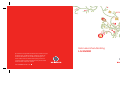 1
1
-
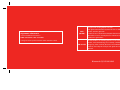 2
2
-
 3
3
-
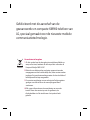 4
4
-
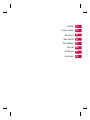 5
5
-
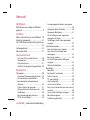 6
6
-
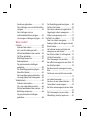 7
7
-
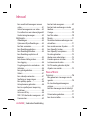 8
8
-
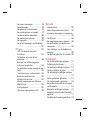 9
9
-
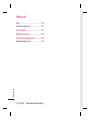 10
10
-
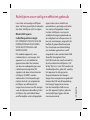 11
11
-
 12
12
-
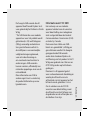 13
13
-
 14
14
-
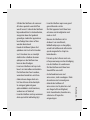 15
15
-
 16
16
-
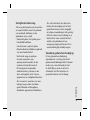 17
17
-
 18
18
-
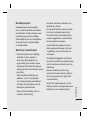 19
19
-
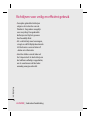 20
20
-
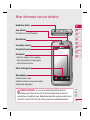 21
21
-
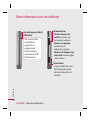 22
22
-
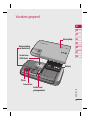 23
23
-
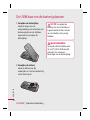 24
24
-
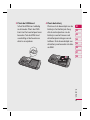 25
25
-
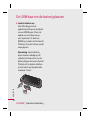 26
26
-
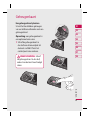 27
27
-
 28
28
-
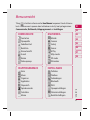 29
29
-
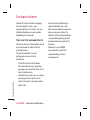 30
30
-
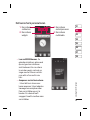 31
31
-
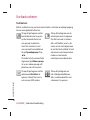 32
32
-
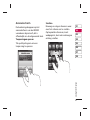 33
33
-
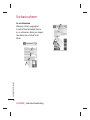 34
34
-
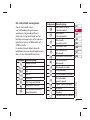 35
35
-
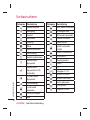 36
36
-
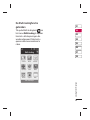 37
37
-
 38
38
-
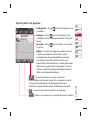 39
39
-
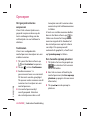 40
40
-
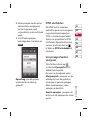 41
41
-
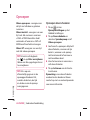 42
42
-
 43
43
-
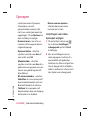 44
44
-
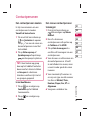 45
45
-
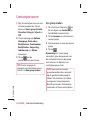 46
46
-
 47
47
-
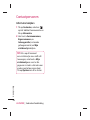 48
48
-
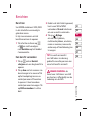 49
49
-
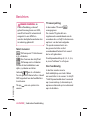 50
50
-
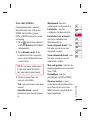 51
51
-
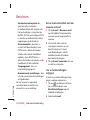 52
52
-
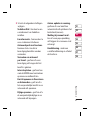 53
53
-
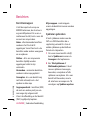 54
54
-
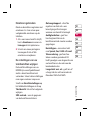 55
55
-
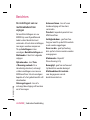 56
56
-
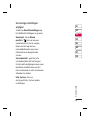 57
57
-
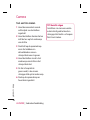 58
58
-
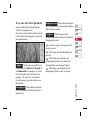 59
59
-
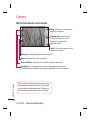 60
60
-
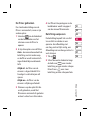 61
61
-
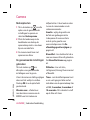 62
62
-
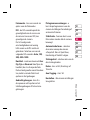 63
63
-
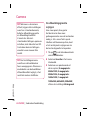 64
64
-
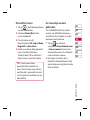 65
65
-
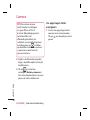 66
66
-
 67
67
-
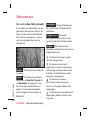 68
68
-
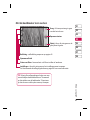 69
69
-
 70
70
-
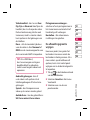 71
71
-
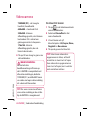 72
72
-
 73
73
-
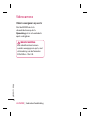 74
74
-
 75
75
-
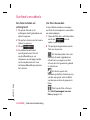 76
76
-
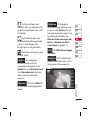 77
77
-
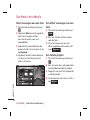 78
78
-
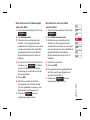 79
79
-
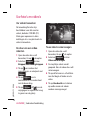 80
80
-
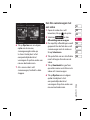 81
81
-
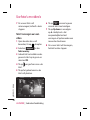 82
82
-
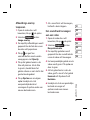 83
83
-
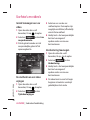 84
84
-
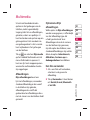 85
85
-
 86
86
-
 87
87
-
 88
88
-
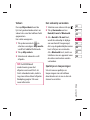 89
89
-
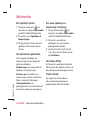 90
90
-
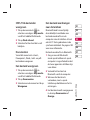 91
91
-
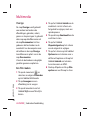 92
92
-
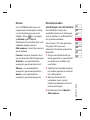 93
93
-
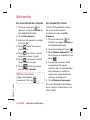 94
94
-
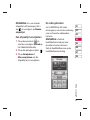 95
95
-
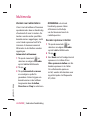 96
96
-
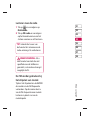 97
97
-
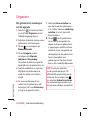 98
98
-
 99
99
-
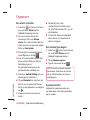 100
100
-
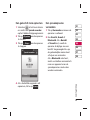 101
101
-
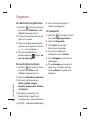 102
102
-
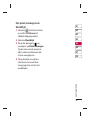 103
103
-
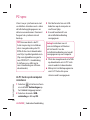 104
104
-
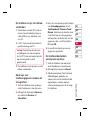 105
105
-
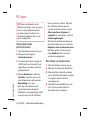 106
106
-
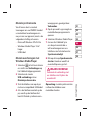 107
107
-
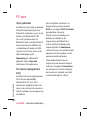 108
108
-
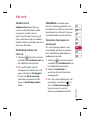 109
109
-
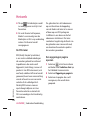 110
110
-
 111
111
-
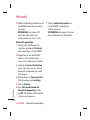 112
112
-
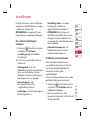 113
113
-
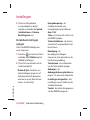 114
114
-
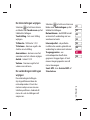 115
115
-
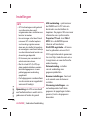 116
116
-
 117
117
-
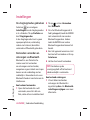 118
118
-
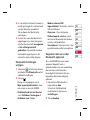 119
119
-
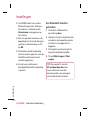 120
120
-
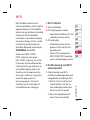 121
121
-
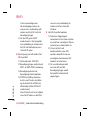 122
122
-
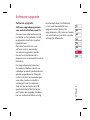 123
123
-
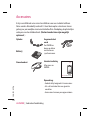 124
124
-
 125
125
-
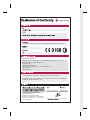 126
126
-
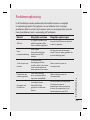 127
127
-
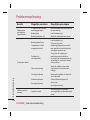 128
128
-
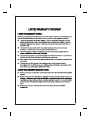 129
129
-
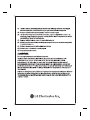 130
130